Kenwood KDC-W7144UY: инструкция
Характеристики, спецификации
Инструкция к CD-Ресиверу 1Din Kenwood KDC-W7144UY
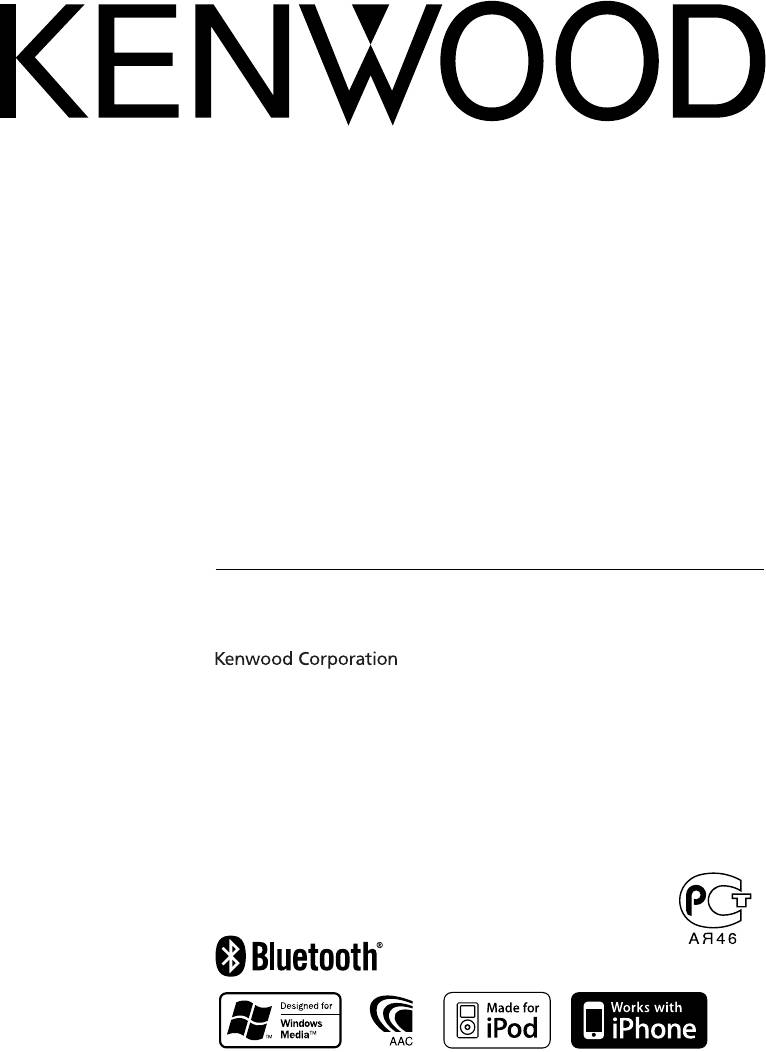
РAДИОПРИOMНИК С KOMПAKT–ДИСKAMИ
KDC-BT8044U
KDC-BT8044UY
KDC-W7544U
KDC-W7644UY
KDC-W7044U
KDC-W7144UY
ИHCTPУKCИЯ ПO ЭKCПЛУATAЦИИ
Изделие изготовлено в Mалайзии
© B64-4425-00/00 (E2W)
B64-4425-0000rur3.indd1B64-4425-0000rur3.indd1 09.1.136:59:20PM09.1.136:59:20PM
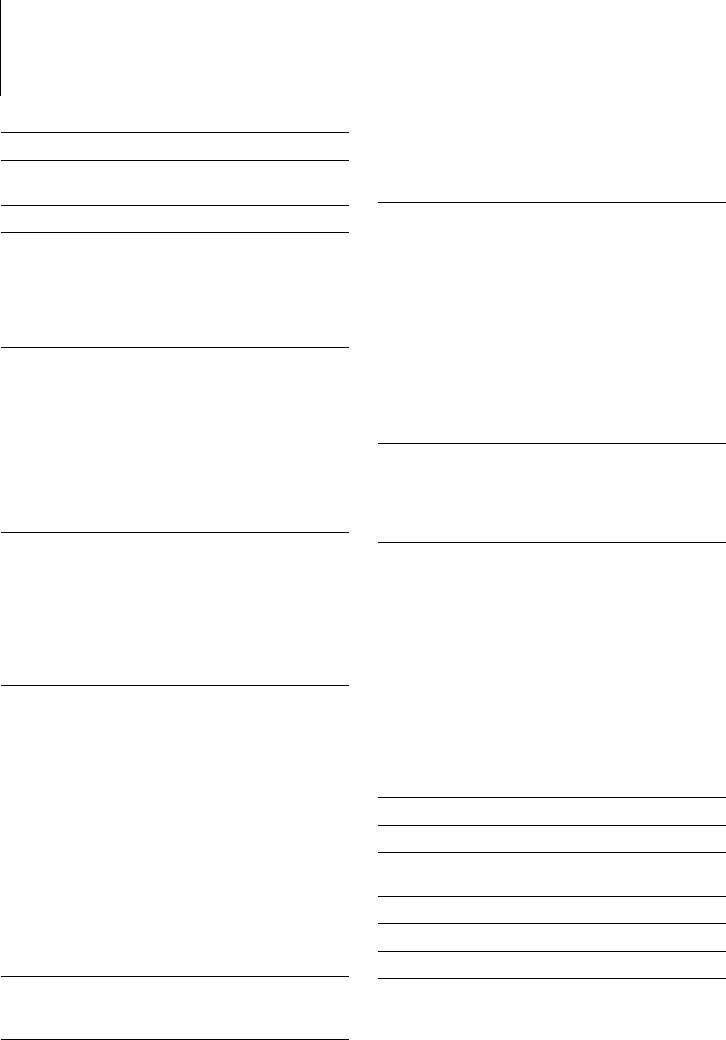
Cодержание
Перед началом эксплуатации 3
Управление усилителем
Настройка демонстрационного режима
Основные принципы работы устройства 4
Передняя панель, обеспечивающая защиту против
Телефонные вызовы с помощью модуля громкой связи
кражи
Управление функциями 6
Настройки звучания 27
Настройка звучания
Установки дисплея 11
Настройка аудиосистемы
Выбор типа отображения
Выбор кабины
Выбор текстового дисплея
Настройка типа акустической системы
Выбор цвета подсветки
Установка DTA (цифровая регулировка запаздывания)
Настройка индикатора дополнительного входа
Установка параметра X’Over
Работа системы воспроизведения с диска/
Выбор фиксированных характеристик эквалайзера
аудиофайла 14
Ручная настройка эквалайзера
Поиск композиций
Выбор заданного положения
Поиск композиций для iPod
Ручная настройка положения
Поиск музыки по первой букве
Память фиксированных звуковых настроек
Все вразброс
Вызов фиксированных звуковых настроек
Управление iPod в ручном режиме
Управление избранным 33
Прямой поиск композиции
Память фиксированных настроек избранного
Прямой поиск диска
Вызов фиксированных настроек избранного
Основные операции чейнджера компакт-дисков
Удаление фиксированных настроек избранного
(Дополнительно)
Задание имен для избранного
Работа тюнера 17
Настройка Bluetooth 35
Автоматический ввод в память
Регистрация устройства Bluetooth
Память запрограммированных станций
Регистрация специального устройства Bluetooth
Фиксированная настройка
Регистрация PIN кода
Настройка прямым доступом
Загрузка телефонной книги
PTY (Тип программы)
Выбор устройства Bluetooth, которое вы хотите
Фиксированная настройка типа программы
подключить
Изменение языка для функции PTY
Удаление зарегистрированного устройства Bluetooth
Операция настройки громкой связи 19
Отображение версии микропрограммы
Перед использованием
Добавление команды голосового набора
Прием вызова
Установка голосовой команды для категории
Во время вызова
SMS (Служба коротких сообщений)
Ожидание вызова
Загрузка SMS
Другие функции
Оснoвные операции пульта
Вызов
дистанционного управления 40
Набор номера
Приложение 42
Быстрый набор (Набор предварительно введенного
номера)
Принадлежности/Процесс установки 47
Вызов номера из телефонной книги
Подсоединение кабелей к гнездам для
Вызов номера из журнала вызовов
подключения 48
Голосовой набор номера
Регистрация в списке предустановленных номеров
Установка/Cнятие устройства 49
Отображение типа телефонного номера (категории)
Поиск и устранение неисправностей 51
Использование аудио-проигрывателя
Bluetooth 23
Технические характеристики 54
Перед использованием
Основные принципы работы устройства
Другие функции 24
Активизация кода безопасности
Деактивация кода безопасности
Настройка часов в ручном режиме
Настройка даты
Выбор формата отображения даты
2
|
KDC-BT8044U/ KDC-BT8044UY/ KDC-W7544U/ KDC-W7644UY/ KDC-W7044U/ KDC-W7144UY
B64-4425-0000rur3.indd2B64-4425-0000rur3.indd2 09.1.136:59:21PM09.1.136:59:21PM
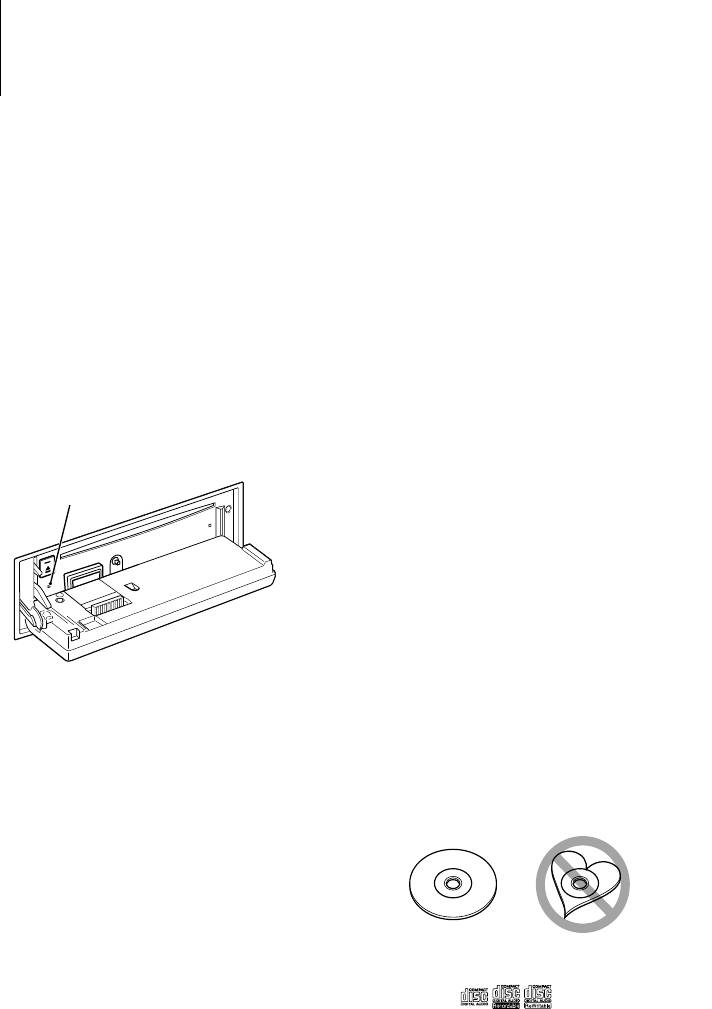
Перед началом эксплуатации
2 ПРЕДУПРЕЖДЕНИЕ
• При любых проблемах во время установки
обращайтесь к вашему дилеру фирмы Kenwood.
Bо избежание травмы и/или пожара
• При приобретении дополнительных аксессуаров
соблюдайте следующие меры
спросите дилера фирмы Kenwood, будут ли эти
предосторожности:
аксессуары работать с Вашей моделью и в Вашем
• Bо избежание коротких замыканий никогда не
регионе.
оставляйте металлическиe предметы (напр. монеты
• Отображаются символы, соответствующие стандарту
или металлические инструменты) внутри устройства.
ISO 8859-1.
Перед использованием устройства
• Отображаются символы, соответствующие стандарту
ISO 8859-5 или ISO 8859-1. См. “MENU”
> “Russian” в
необходимо отменить демонстрационный
разделе <Управление функциями> (стр. 6).
режим!
• Функция RDS не действует, если сервис не
Первоначально устройство находится в
поддерживается ни одной радиостанцией.
демонстрационном режиме.
• В настоящей инструкции индикатор с описанием
При первом использовании данного устройства
означает отображение состояния. Более подробную
отключите функцию <Настройка демонстрационного
информацию об отображении состояния см. в разделе
режима> (стр. 26).
<Выбор типа отображения> (стр. 11).
Перенастройка вашего устройства
• Иллюстрации дисплея и лицевой панели,
• При некорректной работе устройства или
приведенные в данной инструкции в качестве
подключенного устройства (устройство
примеров, используются, чтобы более ясно показать,
автоматической смены дисков и т.п.) нажмите клавишу
как управлять устройством. Поэтому информация
сброса (Reset). При нажатии кнопки сброса устройство
на дисплее, представленная на этих иллюстрациях,
вернется к заводским настройкам.
может отличаться от информации, отображаемой в
действительности на дисплее конкретного прибора, и
Кнопка сброса
некоторые иллюстрации на дисплее могут оказаться
неприменимыми.
Обращение с компакт-дисками
• Не касайтесь записанной поверхности компакт-диска.
• Не приклеивайте на компакт-диск клейкую ленту и т. п.
и не используйте компакт-диск с приклеенной на него
лентой.
• Не пользуйтесь аксессуарами для нанесения надписей
на диски.
• Проводите чистку по направлению от центра диска к
его краю.
Чистка устройства
• Извлекая компакт-диски из устройства, извлекайте их
При загрязнении лицевой панели протрите ее сухой
горизонтально.
мягкой тканью, например силиконовой.
• Если центральное отверстие или внешний край
При сильном загрязнении лицевой панели, почистите ее
компакт-диска имеет неровности, используйте диск
с помощью тряпки, смоченной в нейтральном чистящем
только после их удаления при помощи шариковой
средстве, затем снова протрите чистой мягкой сухой
ручки и т.п.
тканью.
Компакт-диски, которые нельзя
¤
использовать
• Нанесение аэрозольных чистящих средств
• Компакт-диски некруглой формы.
непосредственно на устройство может повредить
механические части. Чистка лицевой панели жесткой
тканью или использование легкоиспаряющихся
жидкостей, например растворителя или спирта, может
поцарапать поверхность и стереть надписи.
Чистка контактов лицевой панели
При загрязнении контактов устройства или лицевой
панели протрите их чистой мягкой сухой тканью.
• Компакт-диски, имеющие на записанной поверхности
следы краски или загрязнения.
Помутнение линзы
• Это устройство может воспроизводить компакт-диски
При включении автомобильного обогревателя в
с отметкой
холодную погоду на линзе проигрывателя компакт-
.
дисков возможна конденсация влаги. Это называется
Диски, не имеющие такой отметки, могут
помутнение линзы. Конденсат может стать препятствием
воспроизводиться неправильно.
для правильного воспроизведения дисков. Если это
• Компакт-диски типа CD-R или CD-RW с незавершённой
произошло, извлеките диск и подождите, пока конденсат
записью проигрывать нельзя. (Информацию о
не испарится. Если через некоторое время устройство не
завершении записи можно найти в руководстве
вернется к нормальной работе, обратитесь к местному
к программе записи на диски CD-R/CD-RW и в
дилеру Kenwood.
руководстве по эксплуатации записывающего
устройства CD-R/CD-RW.)
Pyccкий
|
3
B64-4425-0000rur3.indd3B64-4425-0000rur3.indd3 09.1.136:59:21PM09.1.136:59:21PM
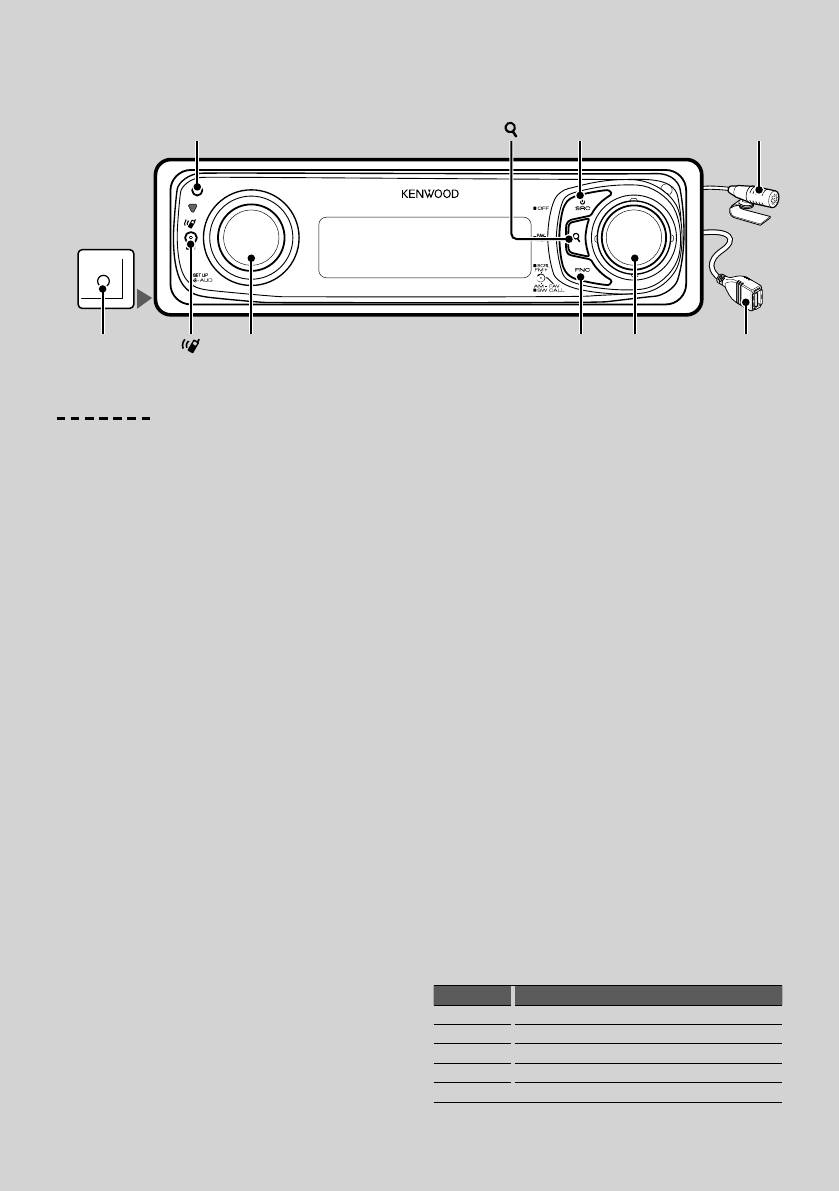
Основные принципы работы устройства
Возврат (Release)
[
]
[SRC]
Микрофон
AUX
Дополнительный
[
]
[AUD]
[FNC]
Регулятор
Порт
вход
[TI]
управления
USB
• Эту функцию можно выбрать, если функция “SWPRE” в разделе
Основные функции
<Управление функциями> (стр. 6) установлена на “SW”.
Кнопка включения питания/выбора
Дополнительный вход
источника: [SRC]
Подключите переносное аудиоустройство с
Включение питания.
аудиоштекером (3,5 ø).
При включенном питании выбор источника.
⁄
Режим выбора источника 1: нажмите кнопку [SRC],
• Используйте кабель со стереоштекером, не имеющий
а затем поворачивайте регулятор управления или
сопротивления.
нажимайте его вверх или вниз. Для подтверждения
• Дополнительный вход требует настройки в “MENU”
> “AUX” в
выбранного источника нажмите регулятор
разделе <Управление функциями> (стр. 6).
управления.
Прокрутка текста/названий: Регулятор
Режим выбора источника 2: при каждом нажатии этой
управления
кнопки происходит переключение источника.
Прокрутка отображаемого текста компакт-диска и
Тюнер (“TUNER”), USB или iPod (“USB” или “iPod”),
аудиофайлов при нажатии регулятора управления
компакт-диск (“CD”), дополнительный вход (“AUX”) и
вверх не менее 2 секунд.
режим ожидания (“STANDBY”)
Чтобы выключить питание, нажмите и удерживайте
Приглушение звука при приеме телефонного
кнопку в течение одной секунды.
звонка
При приеме звонка на экране появляется сообщение
⁄
“CALL” (ВЫЗОВ) и аудиосистема становится на паузу.
• Режим выбора источника можно установить в “MENU” > “SRC
Когда звонок завершен, надпись “CALL” исчезает, а
Select” в разделе <Управление функциями> (стр. 6).
• Источник “Дополнительный вход” изначально отключен
воспроизведение музыки возобновляется.
(“OFF”). Установите для параметра “Built in AUX”, описание
Аудиосистему можно снять с паузы во время вызова
которого находится в разделе <Управление функциями> (стр.
нажатием на кнопку [SRC].
6), значение “ON” (ВКЛ.).
Выберите “MENU”
> “Built in AUX”
⁄
• После подключения дополнительных устройств на дисплее
• Чтобы воспользоваться функцией отключения при входящем
появляется название каждого устройства.
телефонном звонке, вам нужно подсоединить кабель
• Питание устройства автоматически полностью отключается
отключения при входящем звонке к вашему телефону,
через 20 минут пребывания в режиме ожидания с целью
используя имеющуюся в продаже дополнительную
сбережения аккумулятора автомобиля. Период времени до
принадлежность для телефона. См. <Подсоединение кабелей
полного отключения можно установить в пункте “Power OFF”
к гнездам для подключения> (стр. 48).
раздела <Управление функциями> (стр. 6).
Управление функциями : [FNC]
• Если распознается подключение iPod, индикация источника
изменяется с “USB” на “iPod”.
После нажатия этой кнопки появляется возможность
• Источник USB (iPod) распознается как проигрыватель
изменять различные функции при помощи регулятора
компакт-дисков на подключенном устройстве.
управления. См. раздел <Управление функциями>
(стр. 6).
Регулятор громкости: Кнопка [AUD]
Для регулировки уровня громкости вращайте данную
Категория Функция элемента настройки
кнопку.
MENU Позволяет настроить конфигурацию системы.
Выход низкочастотного динамика: Регулятор
SETUP Позволяет настроить дисплей и цвет.
управления
SOUND Позволяет настроить звуковое окружение.
Позволяет выбрать между включенным
BT Позволяет настроить функцию Bluetooth.
“SUBWOOFER ON” и выключенным “SUBWOOFER OFF”
— Позволяет настроить работу каждого источника.
низкочастотным динамиком каждым нажатием ручки
вниз и удерживанием в течение не менее 2 секунд.
4
|
KDC-BT8044U/ KDC-BT8044UY/ KDC-W7544U/ KDC-W7644UY/ KDC-W7044U/ KDC-W7144UY
B64-4425-0000rur3.indd4B64-4425-0000rur3.indd4 09.1.136:59:22PM09.1.136:59:22PM
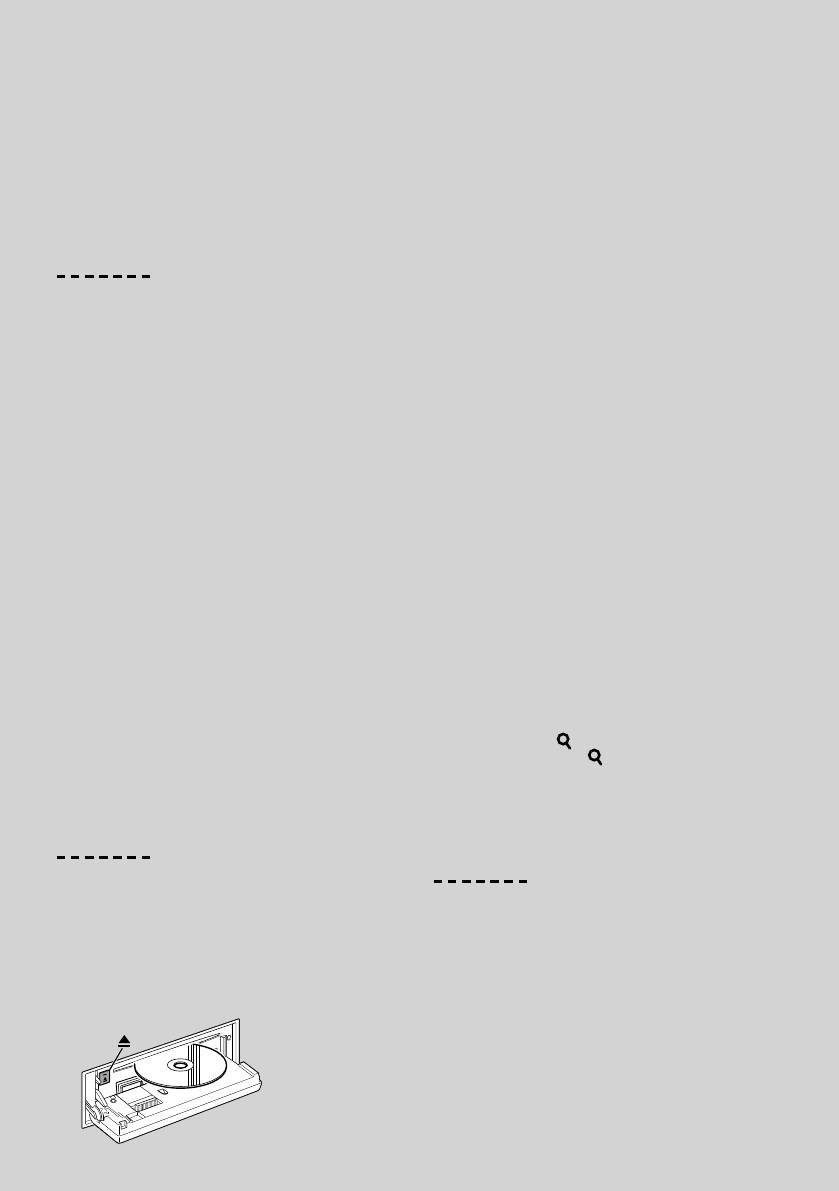
Управление избранным : Регулятор
⁄
управления
• Компакт-диски диаметром 3 дюйма (8 см) использовать
Вращая регулятор управления можно вызывать
нельзя. Попытка вставить диск с использованием адаптера
разные зарегистрированные функции.
может привести к неисправности устройства.
Например, во время прослушивания радио можно
Извлечение диска: [0]
вызвать и воспроизвести список воспроизведения
устройства iPod.
⁄
См. раздел <Управление избранным> (стр. 33).
• Диск можно извлечь в течение 10 минут после остановки
двигателя.
Функции тюнера
Воспроизведение с USB-носителя/iPod: Порт
FM-д иапазон : Регулятор управления
USB
Для переключения между FM1, FM2 и FM3 каждый раз
При подсоединении USB-носителя сразу начинается
нужно нажимать ручку по направлению вверх.
воспроизведение данных.
AM -диап азон : Регулятор управления
⁄
Нажмите на ручку по направлению вниз для
• Информацию о поддерживаемых аудиофайлах, носителях и
переключения на AM.
устройствах см. в разделе <Об аудиофайлах> (стр. 42).
Настройка: Регулятор управления
Пауза и воспроизведение: Регулятор
Для изменения частоты волны нажимайте влево или
управления
вправо.
Для приостановки/ возобновления воспроизведения
нажмите на кнопку.
⁄
• Для изменения частоты используйте “MENU” > “SEEK” в
Отключение USB-носителя: [0]
разделе <Управление функциями> (сто. 6).
Для перехода в режим извлечения устройства
• При приеме стереостанций загорается индикатор “ST” .
нажмите и удерживайте кнопку в течение 2 секунд,
Дорожная информация: [TI]
затем отсоедините USB-носитель.
• Для моделей KDC-BT8044U/ KDC-BT8044UY:
В режиме отсоединения отображается “USB REMOVE”.
удержание кнопки в течение 1 секунды включает и
Поиск музыки: Регулятор управления
выключает прием дорожной информации.
Для перехода к другой проигрываемой записи
• Для моделей KDC-W7544U/ KDC-W7644UY/
нажимайте влево или вправо.
KDC-W7044U/ KDC-W7144UY: При нажатии включается
Для быстрой перемотки музыкальной композиции
и выключается прием дорожной информации.
назад или вперед нажимайте влево или вправо. (При
При включении данной функции загорается индикатор
проигрывании аудиофайла звук не выводится.)
“TI”.
Поиск папки: Регулятор управления
При приеме дорожной информации, когда данная
Для изменения папки, содержащей аудиофайл,
функция включена, появляется надпись “Traffic INFO” и
нажимайте вверх или вниз.
выполняется прием.
• Для работы с iPod сначала введите <Поиск композиций для
⁄
iPod> (стр. 14), чтобы войти в режим поиска.
• Если выполнять регулировку громкости в процессе приема
Режим поиска: [ ]
информации по дорожному движению, заданная громкость
После нажатия кнопки [ ] можно быстро искать
запоминается автоматически. Данная громкость будет
композиции при помощи регулятора управления.
автоматически устанавливаться каждый раз при включении
Для получения подробной информации см. <Поиск
функции дорожной информации.
композиций> (стр. 14).
Функции воспроизведения диска и
аудиофайла
Телефонные вызовы с помощью
Открытие передней панели: Возврат (Release)
модуля громкой связи
⁄
Микрофон:
• Верните переднюю панель в исходное положение, прижимая
(дополнительное устройство для моделей
ее с левой стороны.
KDC-BT8044U/ KDC-BT8044UY)
Для модуля громкой связи поставляется встроенный
Воспроизведение дисков: Приемник для
микрофон.
дисков
Если ваш голос не распознается вследствие низкой
Воспроизведение начинается после вставки диска.
громкости микрофона или шума в автомобиле,
Когда компакт-диск вставлен, загорается индикатор
отрегулируйте настройки микрофона, выбрав “MENU”
“CD-IN”.
> “Mic Gain” в разделе <Управление функциями>
и “MENU”
> “NR Level” в разделе <Управление
функциями> (стр. 6).
Pyccкий
|
5
B64-4425-0000rur3.indd5B64-4425-0000rur3.indd5 09.1.136:59:23PM09.1.136:59:23PM
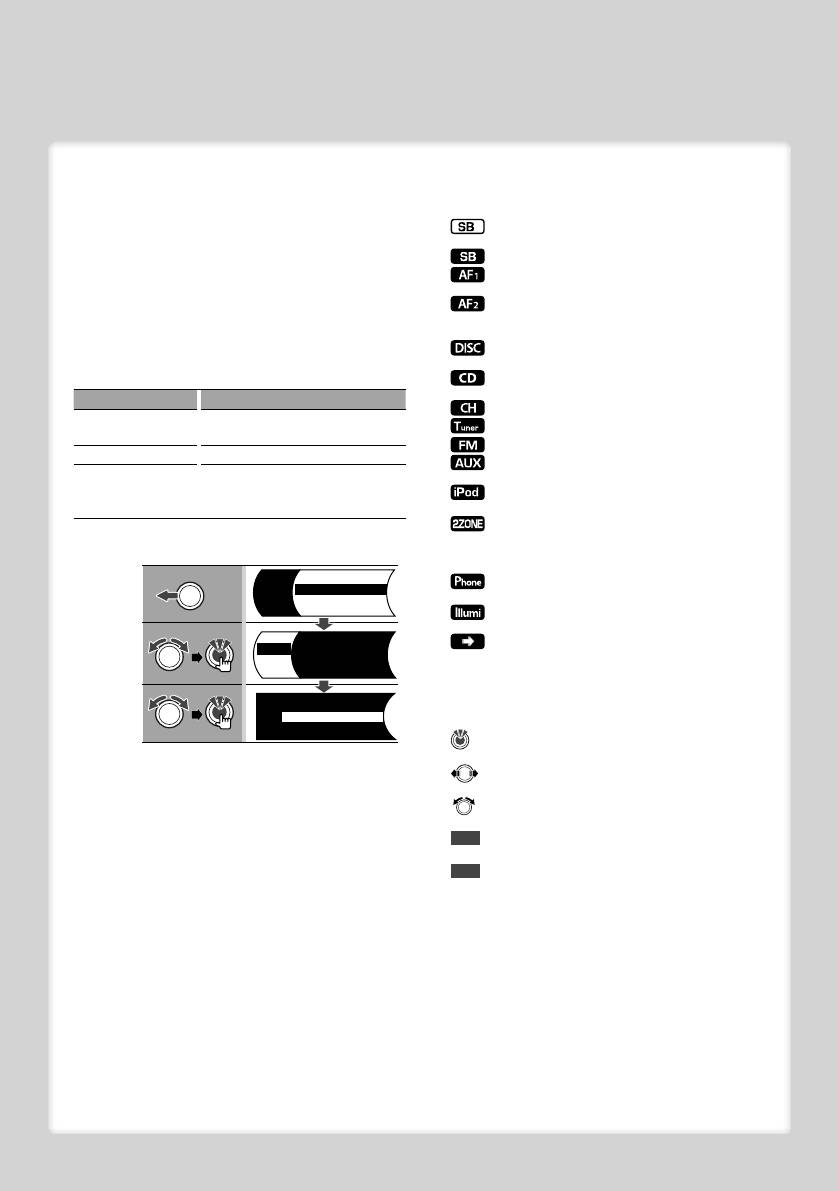
Управление функциями
Нижеприведенные функции можно выбрать и установить с помощью команды Управление функциями.
Текущий набор функций зависит от выбранного
1 Войдите в режим управления функциями
источника или режима. Отмеченное значком
Нажмите кнопку [FNC].
поле режима указывает на тот режим, в котором в
2 Выберите группу функций
настоящий момент работает устройство.
Нажмите регулятор управления вправо или
: Может быть установлено после выхода из режима
ожидания.
влево.
: Может быть установлено в режиме ожидания.
Нажав регулятор управления влево, можно
: Может быть установлено, когда источником
настроить элементы предпочтений (“MENU”, “SETUP”
аудиофайла является компакт-диск/USB/iPod.
или “SOUND”).
: Может быть установлено, когда источником
Нажав регулятор управления вправо, можно
аудиофайла является компакт-диск/USB (но не
включить или выключить выбранную в данный
iPod).
: Может быть установлено в режиме чейнджера
момент функцию источника.
компакт-дисков.
3 Выберите нужный элемент для настройки
: Может быть установлено, когда источником
является компакт-диск.
Тип операции Операция
: Может быть установлено в режиме чейнджера.
Перемещение между
Поверните регулятор управления.
: Может быть установлено в режиме тюнера.
элементами
: Может быть установлено при приеме FM-радио.
Выбор элемента Нажмите регулятор управления.
: Может быть установлено при выборе внешнего
Возврат к предыдущему
Нажмите кнопку [FNC].
источника.
элементу
Выберите в конце списка пункт “Return”
: Может быть установлено в режиме проигрывания
(Возврат).
только с источника iPod.
: Может быть установлено для источников иных,
Продолжайте действия по выбору элемента, пока не
нежели вспомогательный источник, при помощи
определите нужный элемент для настройки.
установки “2 ZONE” из раздела <Настройка
Пример:
аудиосистемы> (стр. 27) в положение “ON”.
: Может быть установлено во время подключения
MENU
□TRACKSCAN
SETUP
□DISCRANDOM
сотового телефона.
SOUND
□TRACKREPEAT
: Установка в меню для параметра “ILM MSC SYNC”
значения “OFF” (ВЫКЛ.).
: См. справочную страницу.
MENU
□TRACKSCAN
SETUP
— : Может быть установлено при выборе любого
□DISCRANDOM
SOUND
□TRACKREPEAT
источника.
Регулятор управления используется для ввода.
MENU
Scr o ll: Au t o
CDRead:1
Способ использования зависит от элементов
DEMOMode: OFF
Display: OFF
настройки.
ILMMSCSYNC:OFF
: Нажмите регулятор управления для переключения
В этом руководстве выбор, описанный
настроек.
выше, обозначается таким образом:
: Нажмите регулятор управления вправо или влево
Выберите “MENU” > “DEMO Mode”.
для переключения настроек.
Значок ”&” каждого элемента изменяется на ”✓” при
: Поверните регулятор управления для
включении функции источника.
переключения настроек.
1 сек. : Нажимайте регулятор управления в течение 1
4 Сделайте установку
секунды, чтобы войти в режим установки.
Нажмите регулятор управления вверх или вниз.
2 сек. : Нажимайте регулятор управления в течение 2
Нажмите регулятор управления, чтобы включить
секунд, чтобы войти в режим установки.
или выключить функцию источника.
⁄
• Для выбора некоторых параметров необходимо
• Для получения информации по настройкам перейдите на
удерживать нажатым регулятор управления в
страницу, указанную в ссылке.
• Возможны режимы только соответствующие выбранному
течение 1 или 2 секунд. Для таких пунктов время,
источнику.
в течение которого необходимо удерживать
• Настройку параметров “SOUND” (ЗВУК) нельзя
нажатым регулятор управления, отображается в
осуществить, если включена функция двойной зоны.
секундах в столбце “Вход”.
* Заводские установки
• Для функций, имеющих дополнительное
*1 Функция модели KDC-BT8044U.
описание процесса установки, имеются ссылки с
*2 Функция модели KDC-BT8044UY.
указанием номера страницы.
*3 Функция модели KDC-W7544U.
*4 Функция модели KDC-W7644UY.
5 Выход из режима управления функциями
*5 Функция модели KDC-W7044U.
Нажимайте кнопку [FNC] не менее 1 секунды.
*6 Функция модели KDC-W7144UY.
*7 См. <Словарь меню> (стр. 44).
6
|
KDC-BT8044U/ KDC-BT8044UY/ KDC-W7544U/ KDC-W7644UY/ KDC-W7044U/ KDC-W7144UY
B64-4425-0000rur3.indd6B64-4425-0000rur3.indd6 09.1.136:59:23PM09.1.136:59:23PM
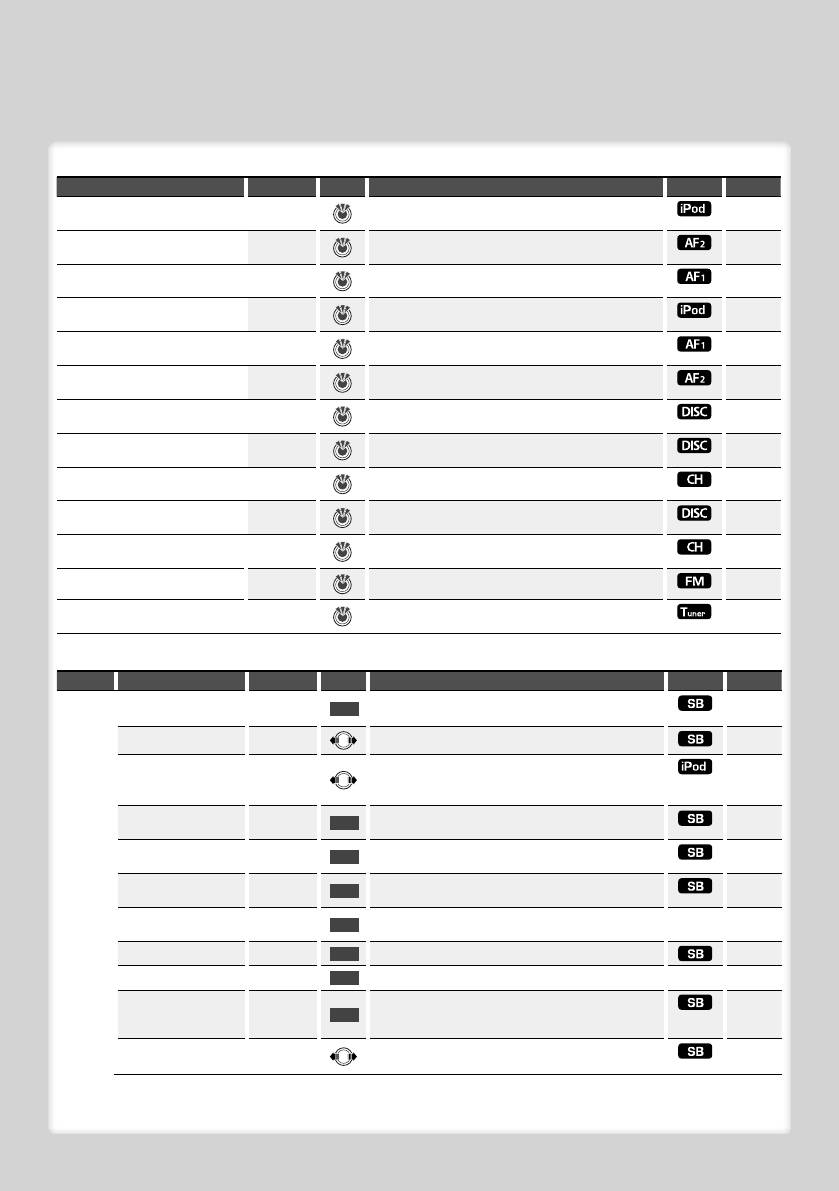
Функции источника
Функция Настройка Вход Обзор настройки Условие Страница
“iPod BY HAND” “ON”/ “OFF”*
При установке на “ON” позволяет управлять iPod с
15
помощью кнопок на нем.
“FILE SCAN” “ON”/ “OFF”*
В положении “ON” последовательно проигрываются
—
начальные фрагменты аудиофайлов из одной папки.
“FOLDER RDM” “ON”/ “OFF”*
В положении “ON” аудиофайлы из одной папки
—
проигрываются непоследовательно.
“ALL RANDOM” “ON”/ “OFF”*
При установке на “ON” Все композиции в iPod
15
воспроизводятся в произвольном порядке.
“FILE REPEAT” “ON”/ “OFF”*
В положении “ON” аудиофайлы проигрываются в
—
режиме повтора.
“FOLDER REP” “ON”/ “OFF”*
В положении “ON” аудиофайлы из одной папки
—
проигрываются в режиме повтора.
“TRACK SCAN” “ON”/ “OFF”*
В положении “ON” последовательно проигрываются
—
начальные фрагменты композиций на диске.
“DISC RANDOM” “ON”/ “OFF”*
В положении “ON” аудиофайлы на диске
—
проигрываются непоследовательно.
“MAGAZINE RDM” “ON”/ “OFF”*
В положении “ON” аудиофайлы дисков из чейнджера
—
компакт-дисков проигрываются непоследовательно.
“TRACK REPEAT” “ON”/ “OFF”*
В положении “ON” аудиофайлы проигрываются в
—
режиме повтора.
“DISC REPEAT” “ON”/ “OFF”*
В положении “ON” аудиофайлы на диске
—
проигрываются в режиме повтора.
“PTY SEARCH”
Выбор типа программы и поиск станции.
18
“AUTO MEMORY”
Автоматически запоминает 6 станций с хорошим
17
приемом.
Предпочтения
Категория Функция Настройка Вход Обзор настройки Условие Страница
“MENU” “Security Set”/
—
Установка и сброс кода безопасности.
24
1 сек.
“Security Clear”
“SRC Select” “1”*/ “2”
Установка способа выбора источника.
*
“Skip Search” “0.5%”*/
Установка процента пропуска, выполняемого
14
“1%”/ “5%”/
функцией <Поиск композиций для iPod>.
“10%”
“Device Regist”** —
Регистрация устройства Bluetooth (объединение
35
1 сек.
в пару).
“SPCL DVC Select”** —
Позволяет регистрировать особые устройства, не
35
1 сек.
подлежащие регистрации обычным способом.
“Phone Selection”** —
Выбор сотового телефона, подлежащего
36
1 сек.
подключению к функции громкой связи.
“Audio Selection”** —
Выбор аудио-проигрывателя Bluetooth для
—36
1 сек.
подключения.
“Device Delete”** —
1 сек.
Отмена регистрации устройства Bluetooth.
37
“BT DVC Status”** —
1 сек.
Отображение статуса устройства Bluetooth.
— *
“PIN Code Edit”** —
Указание PIN кода, необходимого при регистрации
36
1 сек.
данного блока с использованием устройства
Bluetooth.
“Auto Answer”** “OFF”/ “0S” –
Автоматический ответ на вызов после истечения
*
“8S”* – “99S”
установленного времени для автоответчика.
Следующая страница 3
Pyccкий
|
7
B64-4425-0000rur3.indd7B64-4425-0000rur3.indd7 09.1.136:59:25PM09.1.136:59:25PM
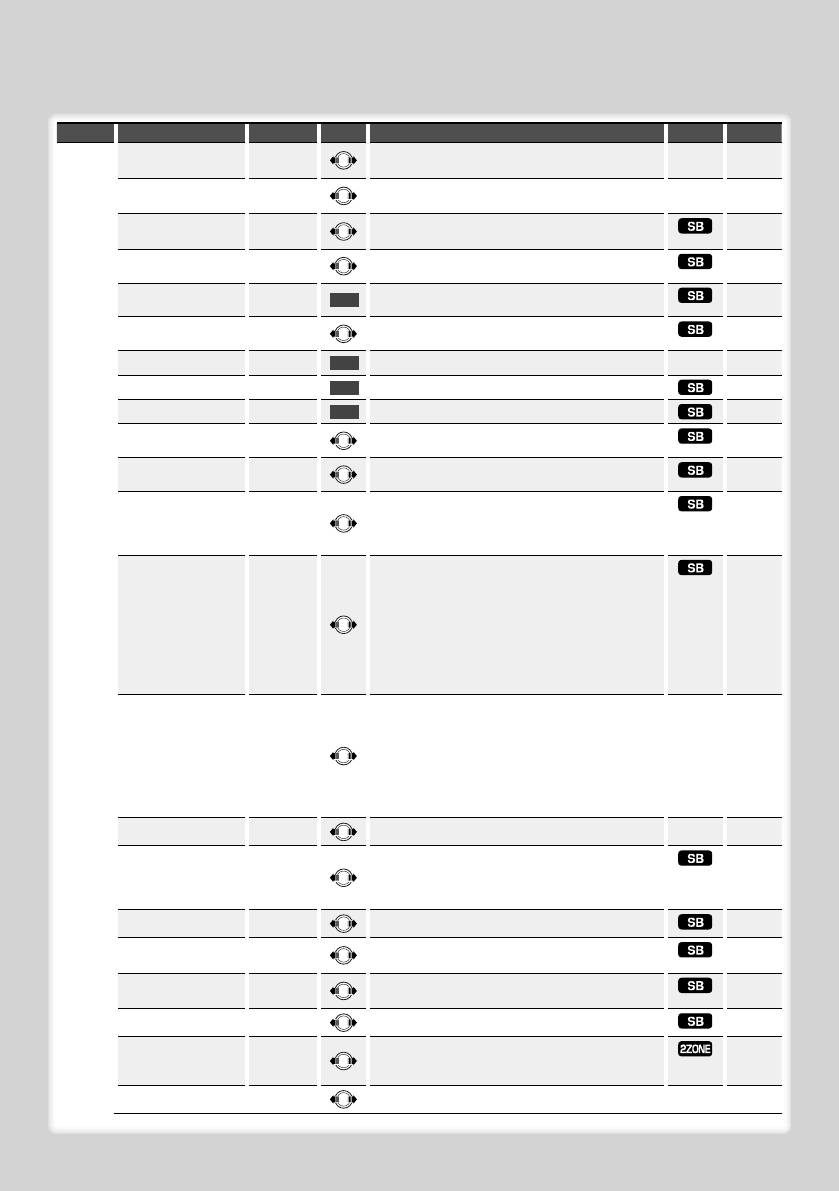
Управление функциями
Категория Функция Настройка Вход Обзор настройки Условие Страница
“Mic Gain”** “–2” – “0”* –
Регулировка чувствительности встроенного
— *
“+2”
микрофона для телефонного вызова.
“NR Level”** “–2” – “0”* –
Уменьшает шум, создаваемый внешней средой, не
— *
“+2”
снижая при этом громкость микрофона.
“SP Select”** “Front”*/
Определение динамика для вывода голосового
*
“F-R”/ “F-L”
сигнала.
“Call Beep”** “ON”*/ “OFF”
Вывод звукового сигнала из динамика при
*
получении вызова.
“BT F/W Update”** —
Отображение версии микропрограммы и
37
1 сек.
обновление микропрограммы.
“Beep” “OFF”/ “ON”*
Включение и выключение сигнала индикации
—
работы (звукового сигнала).
“Clock Adjust” —
1 сек.
Установка часов.
—25
“Date Adjust” —
1 сек.
Установка даты.
25
“Date Mode” 7 типов
1 сек.
Установка режима отображения даты.
25
“SYNC” “OFF”/ “ON”*
Синхронизация времени данной станции RDS и
—
часов данного устройства.
“DSI” “OFF”/ “ON”*
Индикатор неработающей системы (DSI) мигает, если
—
снята передняя панель.
“Illumi DIM” “OFF”/ “Auto”*
Установка снижения яркости подсветки в
*
/ “MNAL1” /
соответствии с положением выключателя фар
“MNAL2”
автомобиля или постоянной пониженной яркости
подсветки.
“ILM Effect” “OFF”/ “ON”*
Модели KDC-BT8044U/ KDC-W7544U/ KDC-W7644UY:
—
Устанавливает цвет подсветки панели управления
устройства в зависимости от режима работы панели
управления.
Модели KDC-BT8044UY/ KDC-W7044U/
KDC-W7144UY:
Устанавливает яркость освещения панели
управления устройства в зависимости от режима
работы панели управления.
“ILM MSC SYNC” “OFF”*/ “ON”
Модели KDC-BT8044U/ KDC-W7544U/ KDC-W7644UY:
——
Устанавливает цвет подсветки панели управления
устройства в зависимости от громкости звука.
Модели KDC-BT8044UY/ KDC-W7044U/
KDC-W7144UY:
Устанавливает яркость подсветки панели
управления устройства в зависимости от громкости
звука.
“Display” “OFF”/ “ON”*
Отключает дисплей при отсутствии активности.
— *
“DISP DIM“ “OFF”/ “Auto”*
Устанавливает режим ослабления уровня яркости
*
/ “MNAL1” /
подсветки дисплея устройства в зависимости от
“MNAL2”
положения переключателя внутреннего освещения
транспортного средства.
“Contrast” “1” - “10”
Регулировка контрастности дисплея.
—
“DISP N/P” “POSI 1”/ “2”
Переключение позитивного и негативного
*
/ “NEGA 1”/ “2”
отображения на дисплее.
“SWPRE”** “Rear”*/
Установка предвыхода для аудиосигнала.
*
“Sub-W”
“AMP” “OFF”/ “ON”*
Включает/выключает встроенный усилитель.
*
“Zone2” “Rear”*/ “Front”
Указывает назначение звукового сигнала на
*
дополнительном входе, если включена функция
двойной зоны.
“AMP Control” —
Управление подключенным усилителем LX.
—25
8
|
KDC-BT8044U/ KDC-BT8044UY/ KDC-W7544U/ KDC-W7644UY/ KDC-W7044U/ KDC-W7144UY
B64-4425-0000rur3.indd8B64-4425-0000rur3.indd8 09.1.136:59:29PM09.1.136:59:29PM
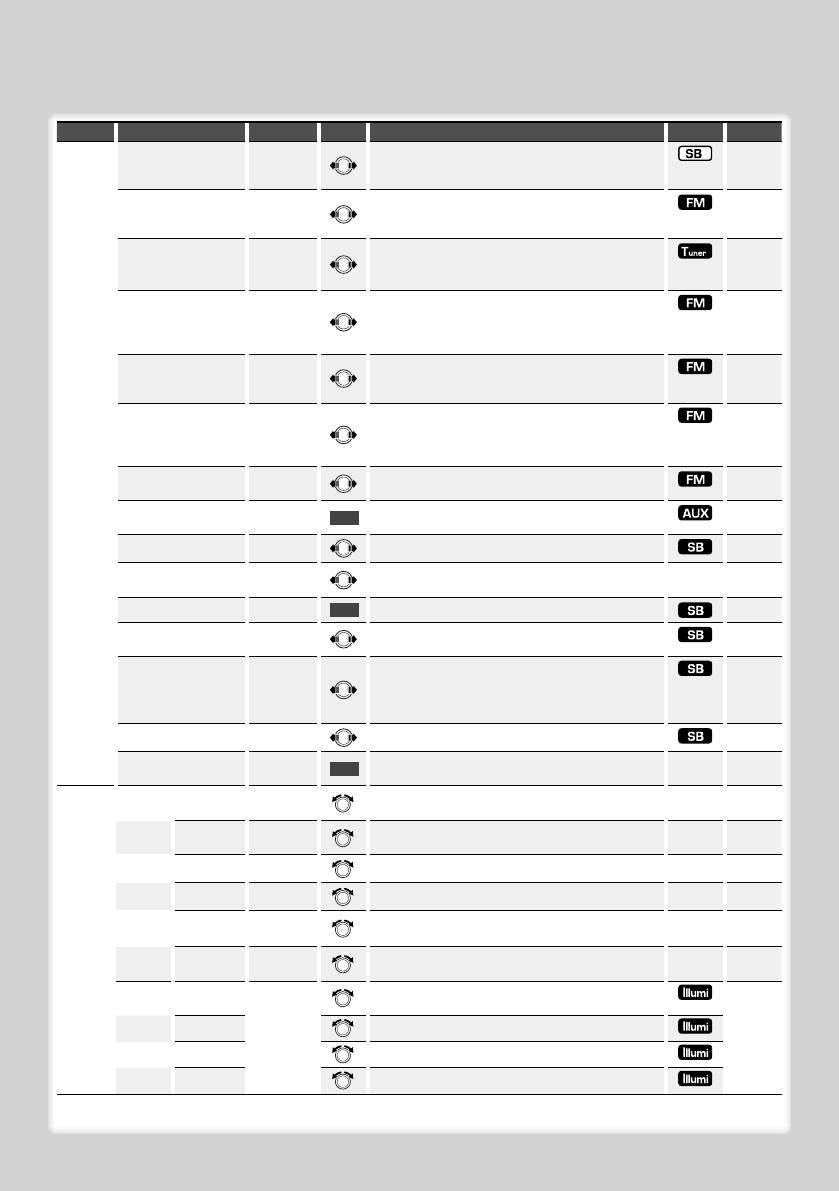
Категория Функция Настройка Вход Обзор настройки Условие Страница
“News” “OFF”*/ “00”
Включение/выключение функции автоматического
*
– “90”
приема сводки новостей и настройка периода
отмены приема сводки новостей.
“Local Seek” “OFF”*/ “ON”
С помощью настройки автоматического поиска
—
обнаруживаются только хорошо принимаемые
станции.
“Seek Mode” “Auto1”*/
Выбор режима настройки радиоканалов.
*
“Auto2”/
“Manual”
“AF” “OFF”/ “ON”*
При неудовлетворительном качестве приема
*
станции выполняется переключение на станцию,
которая передает ту же программу по той же сети
RDS.
“Regional” “OFF”/ “ON”*
Установка функции переключения на станцию
—
только в заданном регионе с помощью регулятора
“AF”.
“Auto TP Seek” “OFF”/ “ON”*
При плохом качестве приема станции информации
—
по дорожному движению выполняется
переключение на станцию с лучшим качеством
приема.
“MONO” “OFF”/ “ON”*
Уровень шума можно уменьшить, если стерео
—
передачу принимать в режиме моно.
“Name Set” —
Установка экрана при подключении к внешнему
13
1 сек.
источнику.
“Russian”*** “OFF”/ “ON”*
Установка русского языка для экрана.
*
“Scroll” “Auto”*/
Включение/ выключение режима автоматической
—
—
“Manual”
прокрутки текста.
“Favorite Delete” —
1 сек.
Удаляет фиксированные настройки избранного.
33
“Built in AUX” “OFF”*/ “ON”
Установка отображения внешнего источника при
—
выборе источника сигнала.
“Power OFF” “-----”/
Выключение питания по истечении заданного
*
“20min”*/
времени в режиме ожидания.
“40min”/
“60min”
“CD Read” “1”*/ “2”
Установка режима чтения диска CD.
*
“DEMO Mode” “OFF”/ “ON”*
Включение/выключение демонстрационного
—26
2 сек.
режима.
“SETUP” “Display
“Type Select”
“DISP TYPE
Установка типа конфигурации дисплея.
—11
Select”
[A] – [D]”
“Graphic Select” “Graphic 1 –2”
Установка отображения анализатора спектра для
——
типа C.
“Side Select”
3 типа
Установка отображения сбоку для типа A.
——
“Text Select” —
Установка отображения текста для типов A/B/C.
—11
“Status”
Отображается/
Установка отображения состояния для типа A.
—11
не отображается
“DISP Out
—
Установка бокового дисплея автомобиля, если он
——
1
3
5
Select”*
*
*
подключен.
“Color
“All” “Variable
Установка цвета подсветки панели и дисплея.
12
Select”**
Scan”*/
“Display”
“Color 1” –
Установка цвета подсветки дисплея.
“Color 10”/
“Right”
Установка цвета подсветки правой стороны панели.
“User”
“Left”
Установка цвета подсветки левой стороны панели.
Следующая страница 3
Pyccкий
|
9
B64-4425-0000rur3.indd9B64-4425-0000rur3.indd9 09.1.136:59:32PM09.1.136:59:32PM
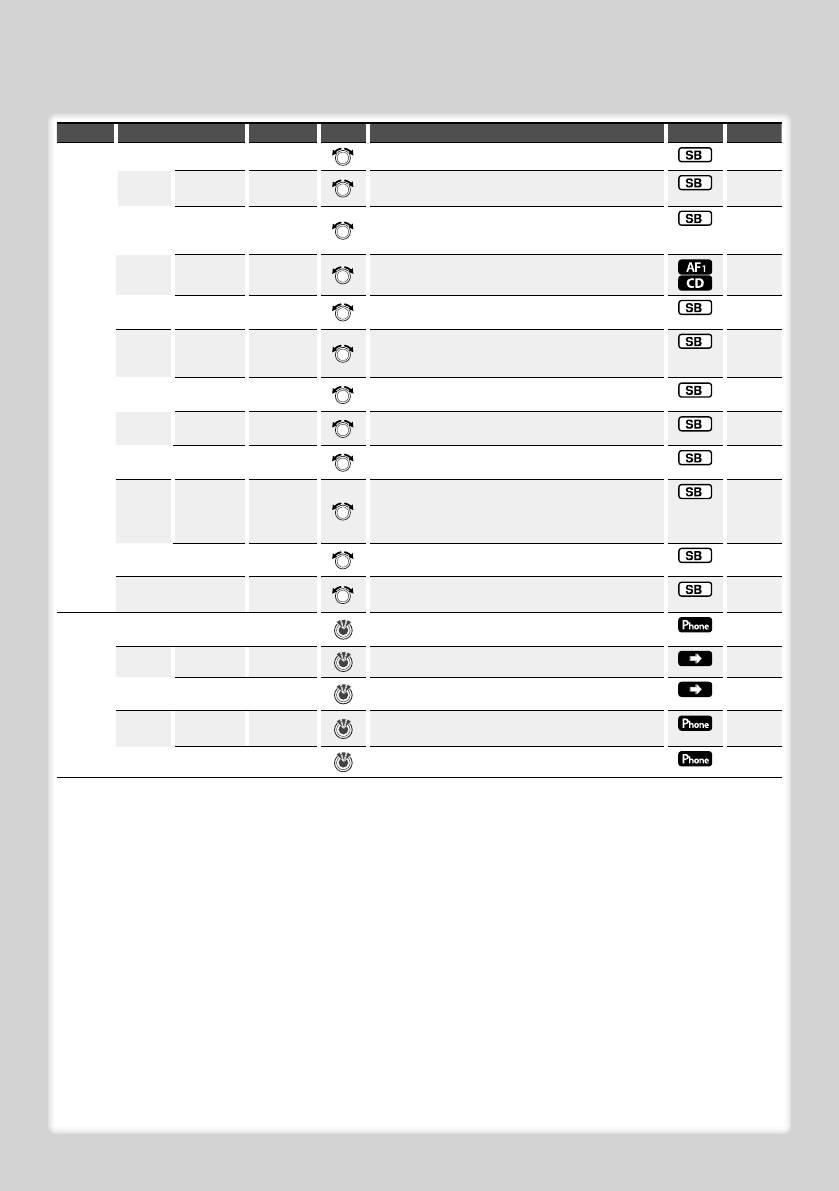
Управление функциями
Категория Функция Настройка Вход Обзор настройки Условие Страница
“SOUND” “Control” “EQ” —
Установка качества звука.
30
“Bass Boost” “OFF”*/
Устанавливает один из двух уровней подъема в
—
“STEP1”/ “2”
низких частотах.
“HIGHWAY-
“OFF”/ “STEP1”
Компенсирует низкую громкость или завал низких
*
SOUND”
/“2”/ “3”*
частот вследствие дорожного шума, позволяя
добиться более чистого звучания вокала.
“Supreme+” “ON”*/ “OFF”
Включение/выключение функции дополнительного
*
повышения качества звука.
“Position” —
Компенсация звукового окружения в соответствии с
31
положением прослушивания.
“Setup” “Cabin” “Conpact” и т.д.
Выбор типа транспортного средства для
28
компенсации перепада расстояний между
динамиками.
“Speaker” —
Настройка подключенного динамика, размера
28
динамика и места его установки.
“DTA” —
Тонкая настройка величины компенсации, заданной
29
для Кабины.
“X’Over” —
Тонкая настройка значения X’Over, заданного для
29
Динамика.
“Preset” “Recall” —
Регистрация установки параметров функцией
32
управления звуком. Вызов настроек звука,
зарегистрированных функцией <Память
фиксированных звуковых настроек>.
“Memory” —
Регистрация установки параметров функцией
32
управления звуком.
“DPS Set” “Bypass”/
Установка “BYPASS” на обход функции DSP.
—
“Through”*
Установка “THROUGH” на активизацию функции DSP.
“BT” “Voice Recognize” —
Вызов с помощью распознавания
22
зарегистрированного голоса.
“Voice Tag” “PB Name Edit” —
Регистрация голоса для распознавания.
38
“PN Type Edit” —
Регистрация голоса для выбора категорий номеров
38
телефонов в телефонной книге.
“SMS” “SMS
—
Загрузка короткого сообщения.
39
Download”
“SMS Inbox” —
Отображение полученного короткого сообщения.
39
⁄
• Для использования функции “SMS” подключенный
мобильный телефон должен поддерживать сервис
коротких текстовых сообщений.
• При использовании функции “FILE SCAN”
воспроизводятся:
- Для аудиофайлов: первые 10 секунд.
- Для носителей “Music Editor”: первые 10 секунд
или часть, выбранная при помощи функции
воспроизведения вступления.
Во время использования функции воспроизведения
вступления поверните регулятор управления влево
или вправо, чтобы сменить композицию.
Способ прослушивания вступления зависит от
параметров приложения “Music Editor”. Более
подробные сведения см. в справке приложения “Music
Editor”.
10
|
KDC-BT8044U/ KDC-BT8044UY/ KDC-W7544U/ KDC-W7644UY/ KDC-W7044U/ KDC-W7144UY
B64-4425-0000rur3.indd10B64-4425-0000rur3.indd10 09.1.136:59:36PM09.1.136:59:36PM
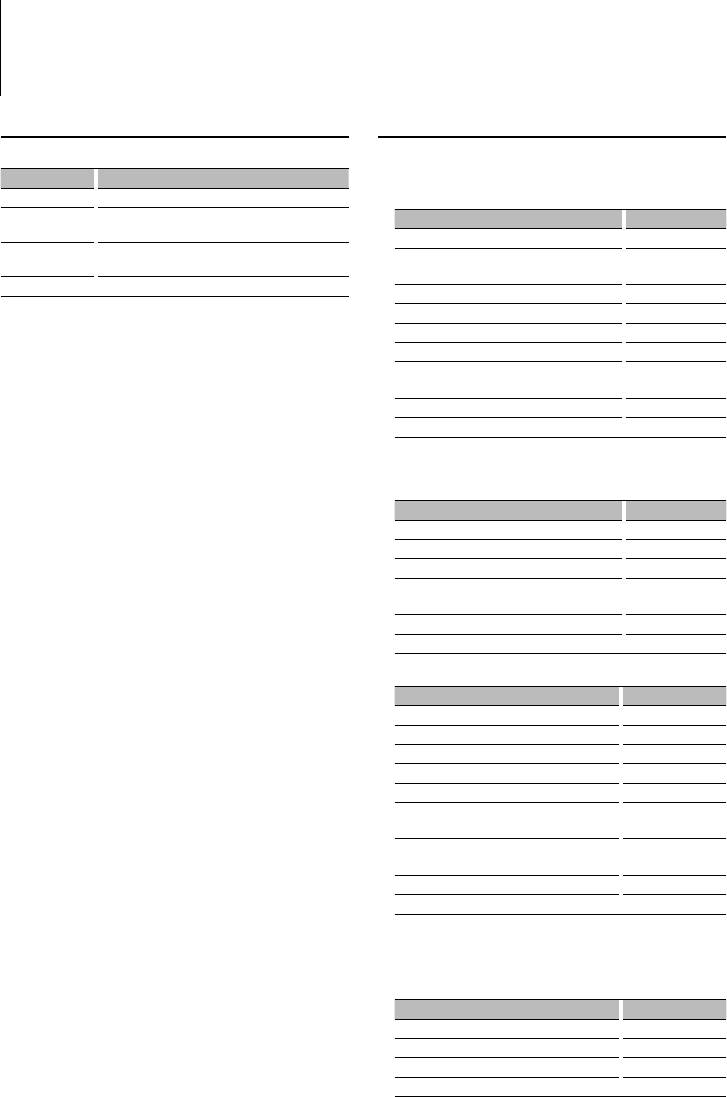
Установки дисплея
Выбор типа отображения
Выбор текстового дисплея
Ниже приведены примеры типов отображения.
Изменяет следующую информацию о каждом
источнике на дисплее;
Дисплей Отображение
“TYPE [A]” Отображается 4 – 5 строк текста.
При выборе тюнера в качестве источника
“TYPE [B]” Отображается одна строка текста и
Информация Дисплей
видеоизображение.
Частота и название программы (FM) “Frequency/PS”
“TYPE [C]” Отображается одна строка текста и анализатор
Название композиции и имя исполнителя*
“Title/Artist”
спектра.
(FM)
“TYPE [D]” Отображаются часы.
Название станции* (FM) “Station Name”
Радиотекст плюс* (FM) “Radio Text Plus”
1 Войдите в режим выбора типа отображения
Радиотекст (FM)
*
“Radio Text”
Выберите “SETUP” > “Display Select” > “Type
Частота (MW, LW) “Frequency”
Select”.
Анализатор спектра и часы (“TYPE [A]/[B]”)
“Speana/Clock”
Информацию о том, как выбрать элемент
или часы (“TYPE [C]”)
или “Clock”
Управления функциями, смотрите в <Управление
Дата “Date”
функциями> (стр. 6).
Без отображения “Blank”
2 Выберите тип отображения
* Отображается информация “радиотекст плюс”.
Поверните регулятор управления.
При выборе компакт-диска или внешнего диска
3 Выйдите из режима выбора типа отображения
в качестве источника
Нажмите кнопку [FNC].
Информация Дисплей
⁄
Название диска “Disc title”
• Сведения о переключении информации на текстовом
Название дорожки “Track title”
дисплее см. в разделе <Выбор текстового дисплея>
Длительность воспроизведения “P-Time”
(стр. 11).
Анализатор спектра и часы (“TYPE [A]/[B]”)
“Speana/Clock”
• При выбранном типе отображения “TYPE [A]” на
или часы (“TYPE [C]”)
или “Clock”
первой строке может отображаться состояние
(индикатор ON/OFF (ВКЛ./ВЫКЛ.) для каждой
Дата “Date”
функции), а с левой стороны — значок выбранного
Без отображения “Blank”
в данный момент источника и заголовок текстовой
информации. Для этого необходимо выполнить
В аудиофайле/источнике iPod
следующие действия из раздела <Управление
Информация Дисплей
функциями> (стр. 6).
Название композиции и имя исполнителя “Title/Artist”
Отображение состояния: выберите “SETUP”
> “Display
Select”
> “Status”.
Название альбома и имя исполнителя “Album/Artist”
Отображение сбоку: выберите “SETUP”
> “Display
Имя папки “Folder name”
Select”
> “Side Select”.
Имя файла “File name”
• При выбранном типе отображения “TYPE [C]” можно
Длительность воспроизведения “P-Time”
включить анализатор спектра. Для этого необходимо
Полоса длительности воспроизведения
“Time Bar”
выполнить следующие действия из раздела
<Управление функциями> (стр. 6).
(только для iPod)*
Выберите “SETUP”
> “Display Select” > “Graphic Select”.
Анализатор спектра и часы (“TYPE [A]/[B]”)
“Speana/Clock”
или часы (“TYPE [C]”)
или “Clock”
Дата “Date”
Без отображения “Blank”
* Отображается только на нижней строке при
выбранном типе отображения “TYPE [A]”.
В режиме ожидания/ При альтернативном
источнике сигнала
Информация Дисплей
Название источника “Source Name”
Часы “Clock”
Дата “Date”
Без отображения “Blank”
Следующая страница 3
Pyccкий
|
11
B64-4425-0000rur3.indd11B64-4425-0000rur3.indd11 09.1.136:59:40PM09.1.136:59:40PM
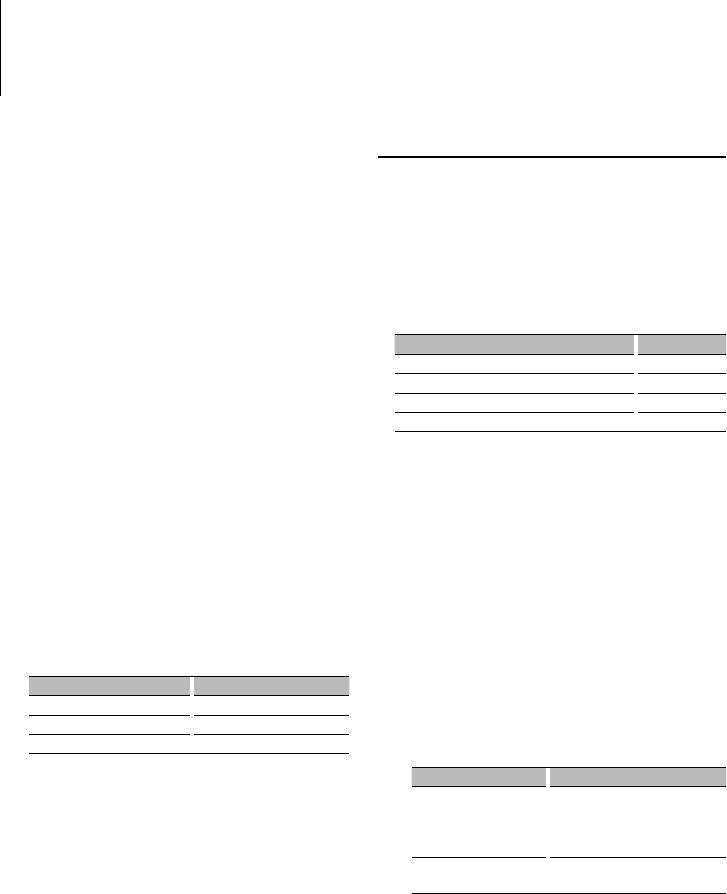
Установки дисплея
1 Войдите в режим выбора отображения текста
Функция моделей KDC-W7544U/ KDC-W7644UY
Выберите “SETUP” > “Display Select” >
Выбор цвета подсветки
“Text Select”.
Выбор цвета подсветки панели.
Информацию о том, как выбрать элемент
Управления функциями, смотрите в <Управление
1 Войдите в режим выбора цвета подсветки
функциями> (стр. 6).
Выберите “SETUP” > “Color Select”.
2 Выберите часть отображаемого текста
Информацию о том, как выбрать элемент
Нажмите регулятор управления вверх или вниз.
Управления функциями, смотрите в <Управление
Выбранная часть отображаемого текста мигает.
функциями> (стр. 6).
3 Выберите текст
2 Выберите, в каком месте необходимо
Поверните регулятор управления.
изменить цвет подсветки
4 Выход из режима управления функциями
Место Дисплей
Нажмите кнопку [FNC].
Везде “All”
Дисплей “Display”
⁄
Справа “Right”
• Если выбранный элемент отображения не содержит
никаких сведений, отображаются другие сведения.
Слева “Left”
• Если подключен усилитель LX, отображается
Поверните регулятор управления и нажмите в
настройка элементов в режиме отображения
центре после отображения нужного пункта.
усилителя LX.
• Для некоторых элементов отсутствует возможность
3 Выберите цвет подсветки
выбора в зависимости от типа отображения и строки.
Поверните регулятор управления и нажмите в
• Если функция “Folder name” выбирается во время
центре после отображения нужного пункта.
воспроизведения с iPod, названия отображаются
Выбор цвета осуществляется среди следующих
в зависимости от выбранных в данный момент
элементов для просмотра.
параметров: “Variable Scan”/ “Color1” — “Color 10”/
• Если во время воспроизведения с iPod управление
“User”.
iPod установлено на ручной режим, отображается
Создание пользовательского цвета (“User”)
“iPod by Hand Mode”.
Во время выбора из цветов “Color1” — “Color10”
• Если при воспроизводстве сигнала с iPod все знаки
можно создать свой оригинальный цвет.
не могут быть отображены, отображается номер
файла по списку.
Созданный цвет можно вызвать, выбрав параметр
“User” (Пользовательский).
Информация Дисплей
1. Нажмите регулятор управления минимум на
Название композиции “TITLE***”
1 секунду.
Имя папки “FLD***”
Войдите в режим установки цвета.
Имя файла “FILE***”
2. Настройте цвет.
Тип операции Операция
Чтобы выбрать вариант
Нажмите регулятор управления
цвета для установки.
вправо или влево.
(красный, зеленый либо
синий)
Чтобы выбрать цвет.
Поверните регулятор управления
(Спектр: 0 — 9)
или нажмите его вверх или вниз.
3. Нажмите регулятор управления.
Выйдите из режима установки цвета.
4 Выйдите из режима выбора цвета подсветки
Нажмите кнопку [FNC].
12
|
KDC-BT8044U/ KDC-BT8044UY/ KDC-W7544U/ KDC-W7644UY/ KDC-W7044U/ KDC-W7144UY
B64-4425-0000rur3.indd12B64-4425-0000rur3.indd12 09.1.136:59:40PM09.1.136:59:40PM

Настройка индикатора
дополнительного входа
Выбор отображения при переключении на источник
дополнительного входа.
1 Выберите дополнительный источник
Нажмите кнопку [SRC].
2 Войдите в режим настройки отображения для
дополнительного входа
Выберите “MENU” > “Name Set”.
Информацию о том, как выбрать элемент
Управления функциями, смотрите в <Управление
функциями> (стр. 6).
3 Войдите в режим настройки отображения для
дополнительного входа
Нажмите регулятор управления минимум на 1
секунду.
Выбранный на данный момент дополнительный
вход отображается на дисплее.
4 Выберите индикатор дополнительного входа
Поверните регулятор управления.
“AUX”/ “DVD”/ “PORTABLE”/ “GAME”/ “VIDEO”/ “TV”
5 Выйдите из режима настройки отображения
для дополнительного входа
Нажмите кнопку [FNC].
⁄
• Когда работа прекращается на 10 секунд, в это время
происходит регистрация имени и закрывается режим
установки индикатора дополнительного входа.
• Индикатор дополнительного входа может быть
установлен только в том случае, если используется
встроенный дополнительный вход или вход
дополнительного устройства KCA-S220A. В модели
KCA-S220A, “AUX EXT” отображается по умолчанию.
• Источник “Дополнительный вход” изначально
отключен (“OFF”). Перед настройкой отображения
установите для параметра “Built in AUX”, описание
которого находится в разделе <Управление
функциями> (стр. 6), значение “ON” (ВКЛ.).
Выберите “MENU”
> “Built in AUX”
Pyccкий
|
13
B64-4425-0000rur3.indd13B64-4425-0000rur3.indd13 09.1.136:59:41PM09.1.136:59:41PM
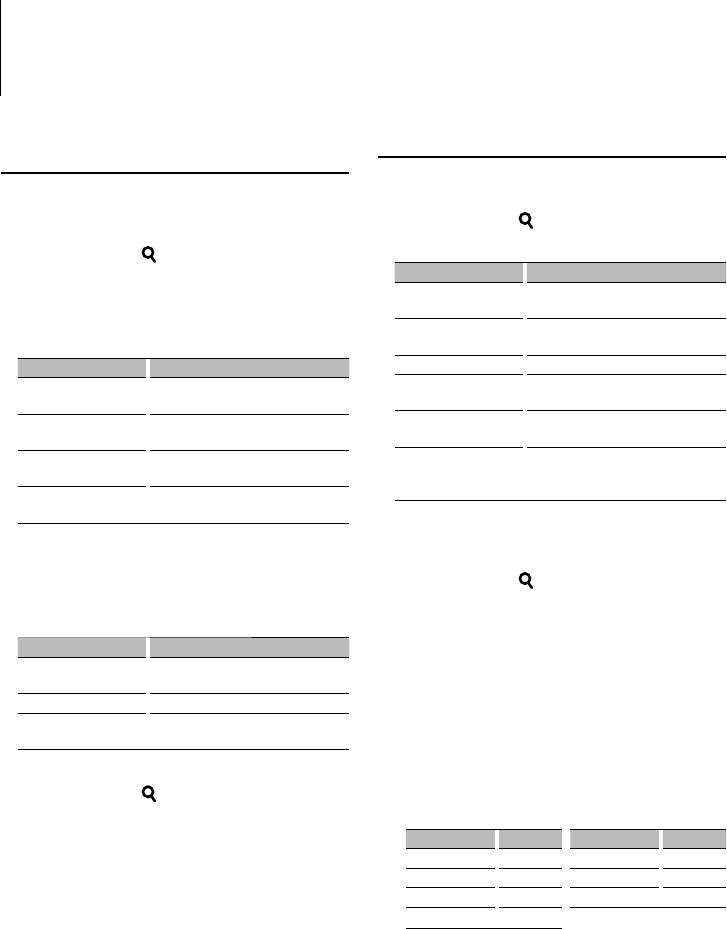
Работа системы воспроизведения с диска/аудиофайла
Функция воспроизведения аудиофайлов/дисков
iPod
с встроенного проигрывателя компакт-дисков
Поиск композиций для iPod
Поиск композиций
Поиск песни, которую вы хотите прослушать (в iPod).
Выбор композиции для прослушивания с устройства
или носителя, воспроизводимых в данный момент.
1 Войдите в режим поиска музыки
Нажмите кнопку [ ].
1 Войдите в режим поиска музыки
2 Поиск композиций
Нажмите кнопку [ ].
На экране появится “SEARCH”.
Тип операции Операция
Отображается имя текущего файла.
Перемещение между
Поверните регулятор управления.
элементами
2 Поиск композиций
1
Пропуск поиска *
Нажмите регулятор управления вправо
Аудиофайл
или влево.
Тип операции Операция
Выбор элемента Нажмите регулятор управления.
Просмотр списка папок/
Поверните регулятор управления или
Возврат к предыдущему
Нажмите регулятор управления вверх.
файлов
нажмите его вверх или вниз.
элементу
Выбор папки/файла Нажмите регулятор управления в
Возврат к меню Нажимайте регулятор управления вверх
центре или вправо.
не менее 1 секунды.
Возврат к предыдущей
Нажмите регулятор управления влево.
Поиск по начальным
Нажмите регулятор управления вниз.
папке
буквам
См. следующий раздел <Поиск музыки
по первой букве>.
Возврат к корневой папке Нажимайте регулятор управления влево
не менее 1 секунды.
Полоса прокрутки отображается у правого края
экрана.
Значок “8” или “7” рядом с названием
отображаемой папки обозначает, что перед ней или
Деактивирует режим поиска музыки
после нее находится другая папка.
Нажмите кнопку [ ].
Имя файла отображается со значком “¡”.
⁄
Встроенный проигрыватель компакт-дисков
•
* Пропуск поиска: Количество пропускаемых песен
определяется процентом от общего количества
Тип операции Операция
песен в выбранном списке. Установите процент
Перемещение между
Поверните регулятор управления или
при помощи параметра “Skip Search” в разделе
композициями
нажмите его вверх или вниз.
<Управление функциями> (стр. 6). При нажатии
Выбор композиции Нажмите регулятор управления.
регулятора управления в течение 3 секунд или
Возврат к первой
Нажимайте регулятор управления влево
дольше пропускаются 10 % композиций независимо
композиции
не менее 1 секунды.
от настройки.
• Знаки, которые входят в название песни, но не
могут быть отображены, пропускаются. Если ни один
Деактивирует режим поиска музыки
символ, включенный в название композиции, не
Нажмите кнопку [ ].
может быть отображен, на дисплее отображается имя
⁄
просматриваемого пункта и цифры.
• Поиск композиций не выполняется во время
Элемент Дисплей Элемент Дисплей
воспроизведения в произвольном порядке.
Плейлисты “PLIST***” Подкасты “PDCT***”
Исполнитель “ART***” Жанры “GEN***”
Альбом “ALB***” Композиторы “COM***”
Композиции “PRGM***”
14
|
KDC-BT8044U/ KDC-BT8044UY/ KDC-W7544U/ KDC-W7644UY/ KDC-W7044U/ KDC-W7144UY
B64-4425-0000rur3.indd14B64-4425-0000rur3.indd14 09.1.136:59:41PM09.1.136:59:41PM
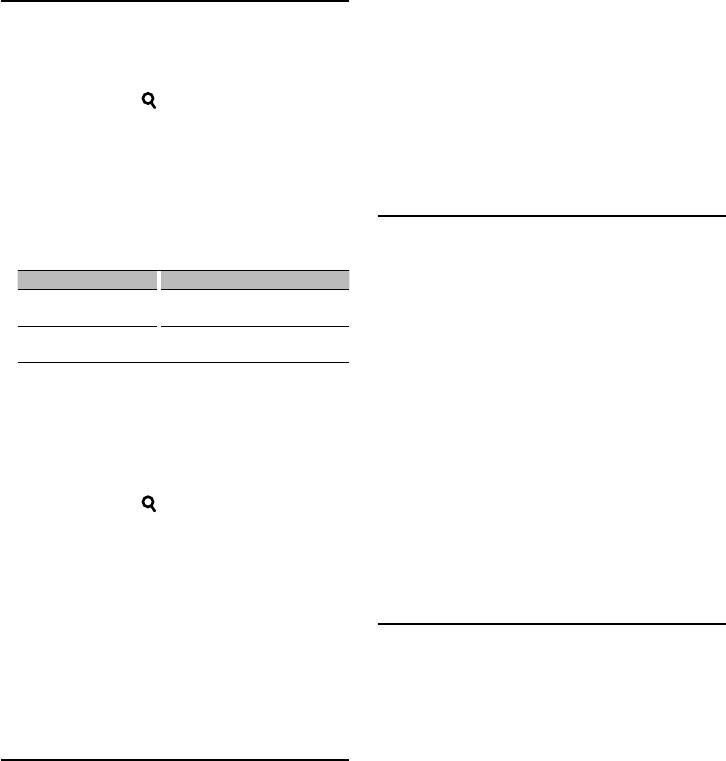
iPod
⁄
Поиск музыки по первой букве
• Время включения функции воспроизведения
вразброс может длиться довольно долго в
Из списка в выбранном для просмотра элементе
зависимости от количества песен в вашем iPod или
(исполнитель, альбом, и т.д.) вы можете выбрать
структуре папок.
алфавитный символ.
• При включении функции воспроизведения в
произвольном порядке просматриваемый пункт
1 Войдите в режим поиска музыки
на iPod изменяется на “Songs”. Данный режим
Нажмите кнопку [ ].
обзора останется неизменным, даже если функция
воспроизведения в произвольном порядке будет
2 Начните алфавитный поиск
отключена.
Нажмите регулятор управления вниз.
На экране появится “A B C …”.
• Если невозможно осуществить поиск песни по
iPod
алфавитному символу в выбранном для просмотра
Управление iPod в ручном режиме
элементе, данные на экране не изменятся.
Позволяет вам управлять iPod с помощью кнопок
3 Выберите начальную букву, по которой будет
на нем.
выполняться поиск
Тип операции Операция
Вход в управление iPod в ручном режиме
Переход к следующему
Поверните регулятор управления или
Выберите “iPod BY HAND”.
символу.
нажмите его вправо или влево.
Информацию о том, как выбрать элемент
Переход к следующей
Нажмите регулятор управления вверх
Управления функциями, смотрите в <Управление
строке.
или вниз.
функциями> (стр. 6).
⁄
4 Подтверждение выбранной начальной буквы
• При включении ручного режима во время
Нажмите регулятор управления.
воспроизведения с устройства iPod оно будет
Начните поиск. По его завершении в выбранном
приостановлено.
положении знака снова появится режим поиска
• В ручном режиме управления iPod, iPod нельзя
музыки.
управлять с помощью данного устройства.
• Данный режим не совместим с отображением
Отмена алфавитного поиска
информации о композиции на дисплее. На дисплее
Нажмите кнопку [ ].
будет отображаться “iPod by Hand Mode”.
• iPod'ом можно управлять, когда он соответствует
⁄
функции управления iPod'ом.
• Поиск по алфавитному символу может занять много
времени в зависимости от количества песен на iPod
или структуре папок.
Функция пульта дистанционного управления
• При выборе первой буквы для алфавитного поиска
введите символ “*” для поиска символов и “1” для
Прямой поиск композиции
поиска цифр.
Осуществляет поиск композиции по номеру.
• Если в режиме алфавитного поиска первая строка
знаков начинается с артикля “a”, “an”, или “the”, то при
1 Введите номер композиции
поиске он будет отброшен.
Нажмите кнопки с цифрами на пульте
дистанционного управления.
iPod
2 Поиск композиции
Все вразброс
Нажмите кнопку [4] или [¢].
Все песни в iPod воспроизводятся в свободном
Отмена прямого поиска композиции
порядке.
Нажмите кнопку [38].
⁄
Вход в режим воспроизведения всего в
произвольном порядке
• Прямой поиск композиций не осуществляется в
режиме воспроизведения с iPod, носителя “Music
Выберите “ALL RANDOM”.
Editor”, произвольного или ознакомительного
Информацию о том, как выбрать элемент
воспроизведения.
Управления функциями, смотрите в <Управление
функциями> (стр. 6).
Pyccкий
|
15
B64-4425-0000rur3.indd15B64-4425-0000rur3.indd15 09.1.136:59:41PM09.1.136:59:41PM
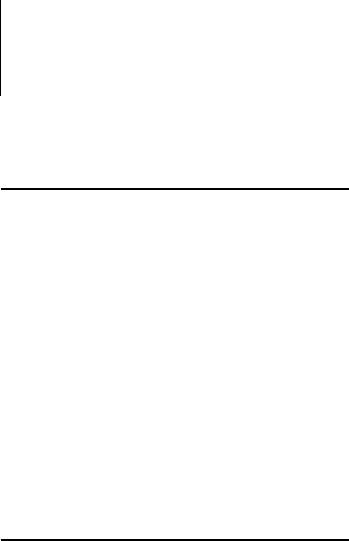
Работа системы воспроизведения с диска/аудиофайла
Функция устройств автоматической смены
компакт-дисков с пультом дистанционного
управления
Прямой поиск диска
Осуществляет поиск диска по его номеру.
1 Введите номер диска
Нажмите кнопки с цифрами на пульте
дистанционного управления.
2 Поиск диска
Нажмите кнопку [FM+] или [AM–].
Отмена прямого поиска диска
Нажмите кнопку [38].
⁄
• Прямой поиск диска не осуществляется в
режиме произвольного или ознакомительного
воспроизведения.
• Для выбора диска 10 введите “0”.
Основные операции чейнджера
компакт-дисков (Дополнительно)
Выбор чейнджера компакт-дисков в качестве
источника
Нажмите кнопку [SRC].
Выберите индикатор “CD CHANGER”.
Поиск музыки
Нажмите регулятор управления вправо или
влево.
Поиск диска
Нажмите регулятор управления вверх или вниз.
16
|
KDC-BT8044U/ KDC-BT8044UY/ KDC-W7544U/ KDC-W7644UY/ KDC-W7044U/ KDC-W7144UY
B64-4425-0000rur3.indd16B64-4425-0000rur3.indd16 09.1.136:59:41PM09.1.136:59:41PM
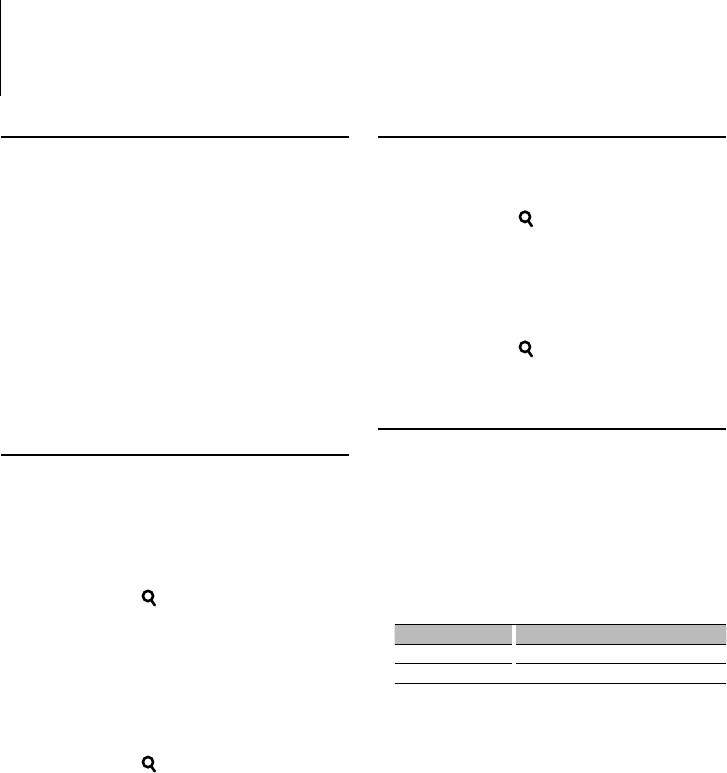
Работа тюнера
Автоматический ввод в память
Фиксированная настройка
Автоматический ввод в память станций с хорошим
Вызов станций из памяти.
приемом.
1 Войдите в режим выбора фиксированных
1 Вход в режим автоматического ввода в память
настроек тюнера
Выберите “AUTO MEMORY”.
Нажмите кнопку [
].
Информацию о том, как выбрать элемент
2 Выберите нужную станцию в памяти
Управления функциями, смотрите в <Управление
Поверните регулятор управления.
функциями> (стр. 6).
3 Вызовите станцию
2 Включите автоматический ввод в память
Нажмите регулятор управления.
Поверните регулятор управления и выберите
“YES” (ДА), а затем нажмите его.
Отмена фиксированных настроек тюнера
Когда в память вводятся 6 найденных станций,
Нажмите кнопку [ ].
автоматический ввод отключается.
Функция пульта дистанционного управления
Память запрограммированных
Настройка прямым доступом
станций
Ввод частоты и настройка.
Сохранение станции в памяти.
1 Войдите в режим настройки прямого доступа
Нажмите кнопку [DIRECT] на пульте
1 Выберите частоту для сохранения в памяти
дистанционного управления.
Нажмите регулятор управления вправо или
На экране появится “– – – –”.
влево.
2 Введите частоту
2 Войдите в режим памяти фиксированных
Нажмите кнопки с цифрами на пульте
настроек
дистанционного управления.
Нажмите кнопку [ ].
Пример:
3 Выберите номер для ввода в память
Нужная частота Нажимаемые кнопки
Поверните регулятор управления.
92,1 МГц (FM) [0], [9], [2], [1]
4 Определите номер для ввода в память
810 кГц (AM) [0], [8], [1], [0]
Нажмите регулятор управления минимум на 2
секунды.
Отмена настройки прямого доступа
Отмена режима памяти фиксированных
Нажмите кнопку [DIRECT] на пульте
настроек
дистанционного управления.
Нажмите кнопку [ ].
⁄
• Частоту в диапазоне FM можно вводить шагами
минимум 0,1 МГц.
Pyccкий
|
17
B64-4425-0000rur3.indd17B64-4425-0000rur3.indd17 09.1.136:59:42PM09.1.136:59:42PM
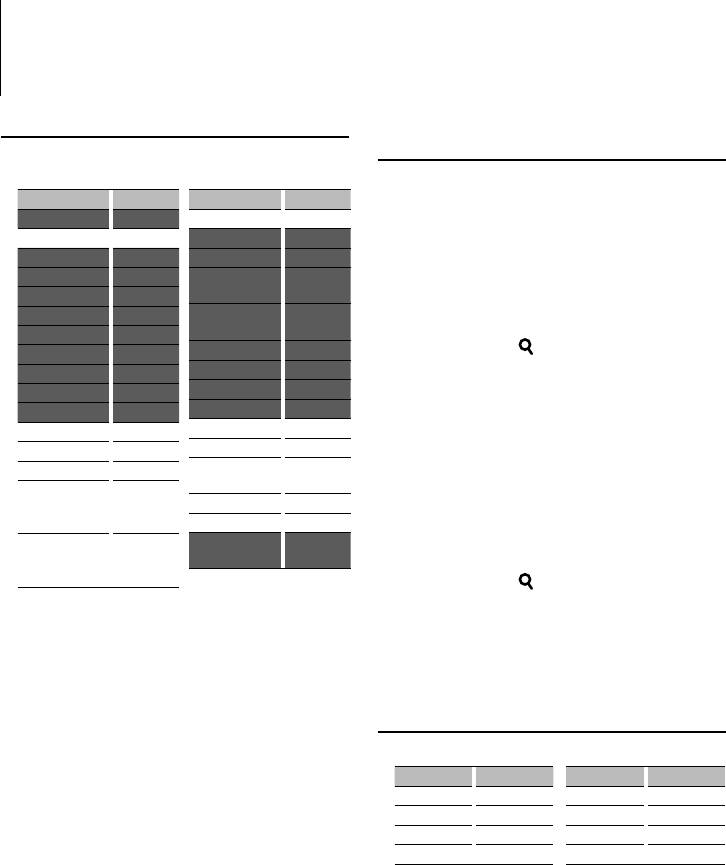
Работа тюнера
PTY (Тип программы)
Фиксированная настройка типа
Выбор типа программы из нижеприведенного
программы
списка и поиск станции;
Назначение типа программы программируемым
кнопкам и быстрый вызов.
Тип программы Дисплей
Тип программы Дисплей
Речь “Speech”
Другая музыка “Other M”
Фиксированная настройка типа программы
Музыка “Music”
Погода “Weather”
1 Выберите тип программы для фиксированной
Новости “News”
Финансы “Finance”
настройки
Текущие события “Affairs”
Детские
“Children”
См. <PTY (Тип программы)> (стр. 18).
Информация “INFO”
программы
2 Войдите в режим выбора фиксированных
Спорт “Sport”
Общественные
“Social”
события
настроек типа программы
Образование “Educate”
Религия “Religion”
Нажмите кнопку [ ].
Драма “Drama”
Культура “Culture”
Звонок в студию “Phone In”
3 Выберите номер для ввода в память
Наука “Science”
Путешествия “Travel”
Поверните регулятор управления.
Разное “Varied”
Отдых “Leisure”
4 Определите номер для ввода в память
Поп музыка “POP M”
Джазовая музыка “Jazz”
Нажмите регулятор управления минимум на 1
Рок музыка “ROCK M”
Музыка кантри “Country”
секунду.
Легкая музыка “Easy M”
Национальная
“Nation M”
Вызов сохраненного в памяти типа программы
музыка
Легкая
“Light M”
Старые хиты “Oldies”
1 Войдите в режим PTY
классическая
Народная музыка “Folk M”
См. <PTY (Тип программы)> (стр. 18).
музыка
Серьезная
“Classics”
Документальные
“Document”
2 Войдите в режим выбора фиксированных
классическая
программы
настроек типа программы
музыка
Нажмите кнопку [ ].
• Речь и музыка включают типы программ, указанные
3 Выберите нужный тип программы в памяти
ниже.
Поверните регулятор управления.
Музыка: Выделение черным.
Речь: Выделение белым.
4 Вызов типа программы
Нажмите регулятор управления.
1 Выберите режим “Тип программы”
Выберите “PTY SEARCH”.
Информацию о том, как выбрать элемент
Изменение языка для функции PTY
Управления функциями, смотрите в <Управление
функциями> (стр. 6).
Выбор языка для типа программы;
2 Выберите тип программы
Язык Дисплей
Язык Дисплей
Поверните регулятор управления.
Английский “English”
Норвежский “Norwegian”
3 Поиск станции выбранного типа программы
Испанский “Spanish”
Португальский “Portuguese”
Нажмите регулятор управления вправо или
Французский “French”
Шведский “Swedish”
влево.
Голландский “Dutch”
Немецкий “German”
4 Выход из режима PTY
1 Войдите в режим PTY
Нажмите регулятор управления.
См. <PTY (Тип программы)> (стр. 18).
⁄
2 Войдите в режим изменения языка
• Данную функцию нельзя использовать во время
Нажмите кнопку [FNC].
приема дорожной информации или приема AM.
• Если выбранный тип программы не обнаружен,
3 Выберите язык
появляется надпись “No PTY”. Выберите другой тип
Поверните регулятор управления.
программы.
4 Выход из режима выбора языка
Нажмите кнопку [FNC].
18
|
KDC-BT8044U/ KDC-BT8044UY/ KDC-W7544U/ KDC-W7644UY/ KDC-W7044U/ KDC-W7144UY
B64-4425-0000rur3.indd18B64-4425-0000rur3.indd18 09.1.136:59:42PM09.1.136:59:42PM
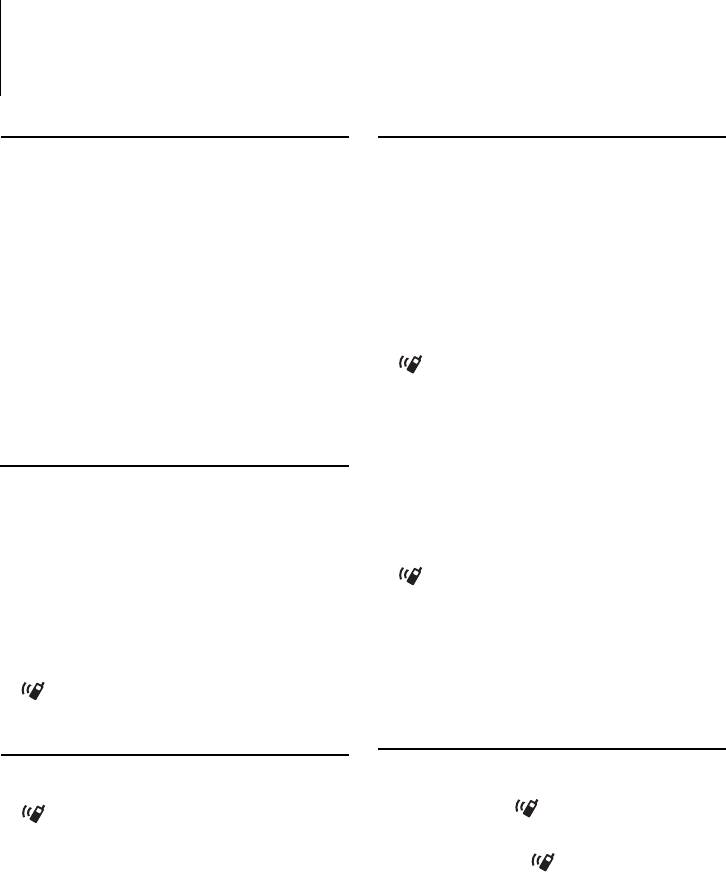
Функция моделей KDC-BT8044U/ KDC-BT8044UY
KDC-W7544U/ KDC-W7644UY/ KDC-W7044U/ KDC-W7144UY с KCA-BT200 (дополнительное устройство)
Операция настройки громкой связи
Перед использованием
Ожидание вызова
• Более подробные сведения по работе с сотовым
Ответ на другой входящий вызов с удержанием
телефоном с модулем Bluetooth и функцией громкой
связи см. в разделе <О сотовом телефоне> (стр. 43).
текущего вызова
• Перед использованием сотового телефона с этим
1 Нажмите кнопку [AUD].
устройством телефон необходимо зарегистрировать.
2 Поверните регулятор управления или
Более подробная информация представлена в
разделе <Регистрация устройства Bluetooth> (стр. 35).
нажмите его вверх или вниз. Выберите
• Если зарегистрировано несколько сотовых
дисплей “ANSWER”.
телефонов, необходимо выбрать один из них. Более
3 Нажмите кнопку [AUD].
подробная информация представлена в разделе
<Выбор устройства Bluetooth, которое вы хотите
Ответ на другой входящий вызов после
подсоединить> (стр. 36).
завершения текущего вызова
• Для использования телефонной книги ее необходимо
Нажмите кнопку [SRC] или нажимайте кнопку
заранее загрузить в это устройство. Подробнее см.
[ ] не менее 1 секунды.
<Загрузка телефонной книги> (стр. 36).
• При подключении сотового телефона к данному
Продолжение приема текущего вызова
устройству, загорается индикатор “BT”.
1 Нажмите кнопку [AUD].
2 Поверните регулятор управления или
Прием вызова
нажмите его вверх или вниз. Выберите
дисплей “REJECT”.
Ответ на вызов по телефону
3 Нажмите кнопку [AUD].
Нажмите кнопку [AUD].
Ответ на ожидающий вызов после завершения
⁄
текущего вызова
• Выполнение следующих операций сопровождается
Нажмите кнопку [SRC] или нажимайте кнопку
разрывом линии:
[ ] не менее 1 секунды.
- Установка компакт-диска.
- Подключение устройства USB.
Переключение с текущего вызова на
• Если абонент зарегистрирован в телефонной книге, его
ожидающий вызов
имя отображается на экране устройства при вызове.
Нажмите кнопку [AUD].
Отказ от входящего вызова
При каждом нажатии данного регулятора
Нажмите кнопку [SRC] или нажимайте кнопку
производится переключение вызывающего
[ ] не менее 1 секунды.
абонента.
Другие функции
Во время вызова
Сброс сообщения о разъединении
Завершение вызова
KDC-BT8044U/ KDC-BT8044UY:
Нажмите кнопку [SRC] или нажимайте кнопку
Нажмите кнопку [ ].
[ ] не менее 1 секунды.
KDC-W7544U/ KDC-W7644UY/ KDC-W7044U/
Переключение на конфиденциальный режим
KDC-W7144UY:
Нажмите регулятор управления.
Нажимайте кнопку [ ] не менее 1 секунды.
Позволяет переключаться между
“HF Disconnect” исчезает.
конфиденциальным режимом (“PRIVATE”) и режимом
громкой связи при каждом нажатии.
⁄
• В зависимости от типа сотового телефона
переключение на конфиденциальный режим может
быть произведено через источник, который был
использован перед началом подключения громкой
связи. В этом случае источник нельзя вернуть на
режим разговора по громкой связи с помощью этого
устройства. Чтобы вернуться в режим разговора по
громкой связи, воспользуйтесь сотовым телефоном.
Регулировка громкости голоса во время вызова
Поверните регулятор [AUD].
Pyccкий
|
19
B64-4425-0000rur3.indd19B64-4425-0000rur3.indd19 09.1.136:59:42PM09.1.136:59:42PM
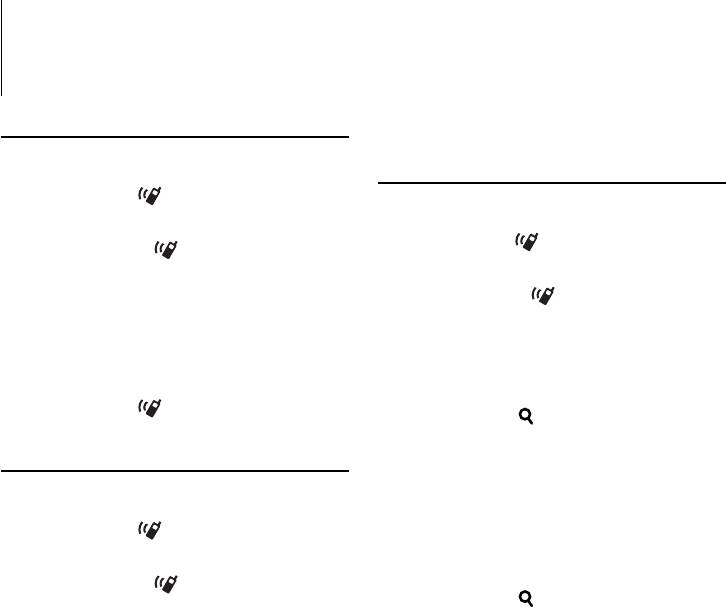
Функция моделей KDC-BT8044U/ KDC-BT8044UY
KDC-W7544U/ KDC-W7644UY/ KDC-W7044U/ KDC-W7144UY с KCA-BT200 (дополнительное устройство)
Операция настройки громкой связи
Вызов
Быстрый набор (Набор
предварительно введенного
1 Перейдите в режим выбора способа набора
номера)
KDC-BT8044U/ KDC-BT8044UY:
Нажмите кнопку [ ].
1
Перейдите в режим выбора способа набора
KDC-W7544U/ KDC-W7644UY/ KDC-W7044U/
KDC-BT8044U/ KDC-BT8044UY:
KDC-W7144UY:
Нажмите кнопку [ ].
Нажимайте кнопку [ ] не менее 1 секунды.
KDC-W7544U/ KDC-W7644UY/ KDC-W7044U/
2 Выберите способ набора
KDC-W7144UY:
Нажмите регулятор управления.
Нажимайте кнопку [ ] не менее 1 секунды.
“DIAL” » “INITIAL” » “PHONE BOOK” » “OUT-CALL” »
2 Нажмите регулятор управления.
“IN-CALL” » “MISSED CALLS”
Выберите дисплей “DIAL”, “PHONE BOOK”, “OUT-CALL”,
Ниже описаны методы выполнения операций в
“IN-CALL” или “MISSED CALLS”.
указанных выше режимах.
3 Войдите в режим набора по фиксированным
3 Выйдите из режима выбора способа набора
настройкам
Нажмите кнопку [ ].
Нажмите кнопку [ ].
4 Выберите номер, который вы хотите вызвать
Набор номера
из памяти
Поверните регулятор управления или нажмите
1 Перейдите в режим выбора способа набора
его вверх или вниз.
KDC-BT8044U/ KDC-BT8044UY:
5 Нажмите регулятор управления.
Нажмите кнопку [ ].
Отображается телефонный номер.
KDC-W7544U/ KDC-W7644UY/ KDC-W7044U/
KDC-W7144UY:
6 Выйдите из режима набора по
Нажимайте кнопку [ ] не менее 1 секунды.
фиксированным настройкам
Нажмите кнопку [ ].
2 Выберите режим набора номера
Нажмите регулятор управления.
7 Сделайте вызов
Выберите дисплей “DIAL”.
Нажмите регулятор управления минимум на 1
секунду.
3 Введите номер телефона
Нажмите номер ([1] – [0]), #([FM]), *([AM]) или
⁄
кнопку +([¢]) на пульте дистанционного
• Вам необходимо зарегистрировать предварительно
управления.
введенный номер. (стр. 22)
4 Сделайте вызов
Нажмите кнопку [DIRECT] на пульте
дистанционного управления.
Чтобы удалить введенный телефонный номер
по одной цифре:
Нажмите кнопку [4] на пульте
дистанционного управления.
⁄
• Можно ввести не более 32 цифр.
20
|
KDC-BT8044U/ KDC-BT8044UY/ KDC-W7544U/ KDC-W7644UY/ KDC-W7044U/ KDC-W7144UY
B64-4425-0000rur3.indd20B64-4425-0000rur3.indd20 09.1.136:59:42PM09.1.136:59:42PM









